
Как узнать производителя камеры на смартфоне?
Как узнать, какая камера и экран установлены у вас в смартфоне?
Xiaomi Redmi Note 4x поставляется с 4 видами камер, от двух производителей:
- s5k3l8 — Samsung;
- s5k5e8 — Samsung;
- imx258 — Sony.
- qtech_ov13855 — OmniVision
Для того, чтобы узнать какая из них установлена в вашем смартфоне, заходим в Настройки—>О телефоне.

Пять раз нажимаем на «Версия ядра».
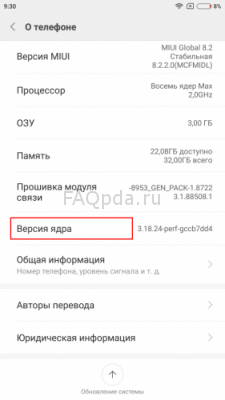
Открываем первый пункт «Информация о версии».
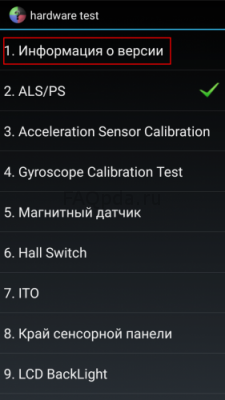
Здесь нас интересуют строчки:
- Front-camera (фронтальная самера);
- Back-camera (основная камера).
Далее смотрим на строчку LCD — это экран.
Если же у вас модель Xiaomi Redmi Note 4x на процессоре MTK (а такая появилась с недавних пор), то пункт «Информация о версии» будет скорее всего, на английском языке и называться «Software Version». Выбрав его, нам нужно найти две строчки:
- CCM — основная камера (на скриншоте это s5k3l8 от Samsung)
- CCM-S — фронтальная камера (на скриншоте это s5k5e8yx тоже Samsung)

Спасибо пользователю Олег, за предоставленное изображение.
Вот и все! Теперь вы знаете, как определить, какая камера и экран у вас в смартфоне.
Всего: 49 комментариев
А как узнать какая камера стоит на Xiaomi Redmi Note 4X 4 ГБ / 64 ГБ . с процесором MTK helio X20 ?
Выполните инструкцию и сообщите, что у вас написано в строчках front camera и back camera
Если открыть пункт фронт камера-Открывается фронтальная камера. Пункта back camera-нет вообще. Сделал скриншоты. Не знаю как их вам отправить.
Олег, зайдите в пункт Software Version. В нем найдите две строчки: CCM и CCM-S.
Первый — это основная камера s5k3l8_newNull (в вашем случае Samsung). Второй — фронтальная s5k5e8yx (тоже Samsung).
Если вы не против, мы разместим один из ваших скриншотов в этой статье, чтобы помочь остальным пользователям с определением модуля камеры.
Спасибо большое. Вы мне очень помогли. А я наверное слепой, смотрел и не видел. Скриншот с этой информацией (ссылка), конечно разместите , я не возражаю, может кому то поможет. С ув. Олег.
А дюймов то сколько экран? Хотелось защиту заказать
Можно посмотреть на сайте производителя. На худой конец, измерить диагональ линейкой. Какая у вас модель?
Какая камера считается лучше?
Разницы практически нет. Возможно у Samsung чуть лучше с детализацией. Но это субъективно
У вас на скрине экран от тианма а вот так обозначен экран от Boe , LCD:qcom,mdss_dsi_nt35532_fhd_video. Телефон xiaomi redmi note 4x 3/16 Global.
день добрый, у меня основная камера указана qtech_ov13855 — что это за глюк у меня такой?
Здравствуйте. Это не глюк. Просто у вас модуль камеры от OmniVision, а наша статья немного устарела. Сегодня исправим
Подскажите у меня redmi note 4 global. Зашёл в меню, а там строка дисплея такая mdss_dsi_otm_1911_fhd_video
Какой у меня дисплей?
А что лучше Boe или Tianma?
Здравствуйте, а как узнать, какая камера стоит на redmi 5?
Здравствуйте. Так же, как в инструкции. Пришлите скриншот содержимого пункта: «Информация о версии»
Здравствуйте! У меня Ксиоми Редми Нот4 без всяких букв. Как узнать какая камера у меня установлена? Спасибо.
Здравствуйте! Так же, как и в инструкции. Смотрите, начиная с пункта Xiaomi Redmi Note 4x на процессоре MTK. Вы можете сделать скриншот, загрузить его на фотохостинг и прислать ссылку в комментарии, и мы поможем вам определить производителя камеры
Здравствуйте! Зашел через «версию ядра» как вы и описывали, зашёл в versioninfo, оказалось не то, а чтобы выйты две кнопки fail и pass, нажимаешь первую — напротив надписи versioninfo появляется красный крестик, нажимаешь вторую — зелёная галочка! Когда первый раз зашёл в эту вкладку никаких значков не было! Не подскажете как вернуть назад всё, чтобы не было никаких значков! P.S. Перезагрузка не помогает!
Забыл сказать, у меня телефон redmi 5
Это всего лишь системные тесты. Галочка говорит о том, что вы подтвердили прохождение теста. Красный крестик — что отменили тест или он не сработал
То есть на работу телефона это не повлияет?
Здравствуйте, у меня Xiaomi redmi note 4x 4/64 MTK не глобал.
Нужно поменять экран, но именно на redmi note 4x MTK нигде экранов нету, только на проц snap, а если на mtk то только для redmi note 4, а для 4x mtk нету, а с note 4 на 4x не подходит, там болты снизу, а на моем 4x их нету, как быть?
Здравствуйте! Не уверен, но возможно этот
Лучше уточнить у продавца
Да, вроде он, спасибо!)
Где-то читал, что экран tianma лучше, так как у Boe слишком много желтого — так ли это? Первое: если я возьму Xiaomi redmi note 4x 3/32, я так понял с описания, что именно на них стоит экран тианма а на модели 3/16 boe? Или не факт? И как можно тогда выбрать или заказать телефон чтобы у него был экран Тианма и камера от Samsung? И второе: с какой версией или прошивкой брать телефон: глобальной или международной, чтобы она сразу была рускоязычная, не обновлялась ни по какому воздуху (так как я ничго совершенно в этом не понимаю)?
Заранее спасибо за ответ.
Это совсем не факт. Как выглядит tianma, можете посмотреть здесь: http://faqpda.ru/xiaomi/xiaomi-mi-a1/sravnenie-ekranov-tianma-i-ebbg
Однако, это не значит, что в redmi note 4x, он будет выглядеть так же. Дело в том, что Xiaomi устанавливает комплектующие абсолютно рандомно, никак не привязывая их к версии устройства. Если очень хотите дисплей от tianma, можете уговорить продавца подобрать вам именно такой. Но вряд ли он согласится.
Что касается прошивки, то берите сразу с глобальной. Там будут необходимые языки и обновление по воздуху
Спасибо за ответ и предоставленную ссылку. Хотя если следовать ссылке — телефон с экраном от EGGB мне понравился больше -он ярче. И в коментариях к этой ссылке указано, что этот экран ярче и сочнее. А что вы посоветуете исходя из практики и своего опыта? И еще подскажите пожалуйста: в списке версий встречается — «смартфон EU/CE сертифицирован в Украине», но он дороже от остальных на 2 тыс.грн. и встречается формулировка — Азиатская версия, а еще чаще вообще без указания версии. Как получить именно с глобальной прошивкой как вы советовали и стоит ли гнаться за сертифицированным в Украине, переплачивая за это практически 50% стоимости телефона. И еще один вопрос — о гарантии. на некоторых гарантия указывается 12 мес., но они опять же на 1 тыс грн. дороже, а на некоторых 3 мес., но они дешевле. Причем у одних указывается — гарантия от производителя, а на других — гарантия от магазина. Что посоветуете — от производителя или от магазина, как это действует? Получается, если я возьму телефон с 3 мес. гарантии непонятно какой от производителя или от магазина и на 4 месяц он у меня сламается, он не подлежит уже ни какому гарантийному обслуживанию? И еще: подскажите пожалуйста, у меня все телефоны были черного цвета. Сейчас понравиля и хотелось бы приобрести золотистый. Скажите, как краска не вытирается со временем или лучше уже брать проверенный черный?
Виталий, очень много вопросов, не касающихся инструкции. У нашего сайта есть форум faqpda.ru/forum. Пожалуйста, в следующий раз, задавайте их именно там. Теперь, давайте разберёмся:
1) Лично у меня tianma и он мне нравится. Хотя были и другие. Но, если вы не возьмёте два смартфона с разными экранами и не расположить их рядом, заметить отличие в них будет очень сложно. Поэтому, можно брать любой
2) По поводу сертификации. Да, он действительно прошёл её в Украине, соответственно и стоимость его возросла. Однако, лучше он от этого не стал. Очень важным отличием, может оказаться отсутствие необходимых частот. Но опять же, напишите на форум, и там разберёмся. В комментариях это делать совсем неудобно.
3) Гарантия. Вы берете его в магазине Украины или на Алиэкспресс? Если первое, то здесь не важно, чья гарантия. Если второе, то там возможно только от продавца. И в этом случае, вам придётся обратиться в тот сервисный центр, с которым работает AliExpress.
4) Если говорить о золотистом цвете, то вытирание краски не замечал. Просто потому, что все смартфоны обычно в чехле. Но я не думаю, что это произойдёт
И уточните наличие CDMA, если он необходим, т.к в глобальных версиях, его нет
Здраствуйте! У меня не работает модуль камеры на redmi note 4, будет ли он «дружыть» телефон с другим модулем, который устанавливают в эту модель или должен быть аналогичный?
Здравствуйте! Они должны быть идентичны. Но лучше посмотреть маркировку той, что установлена сейчас и заказать такую же. Были случаи, когда заменив Samsung на Sony, камера не работала
здравствуйте! у меня redmi note 4 3/32 global. Вопрос — при фото или видео съемках на зумме во всем его диапазоне нет четкости. резкости особенно при зумме 8,6.4,. в сервисном центре мне говорят, что Вы хотите — за такие деньги. Считаю. что при камере 13Мп и зумме 8 должно быть все четко — это не доработка производителей данных смартфонов. Например, у меня перед этим был смартфон Lenovo K5 на 50 долларов дешевле, снимал самолет А-380 ( высота 10000 м) с поверхности земли при макс зумме — все четко и красиво. Ответьте, пожалуйста,прав я или в чем-то ошибаюсь. Ведь порой производители втюхают какую — нибудь фишку. а как она работает по качеству их не интересует, лишь бы деньги содрать. Заранее спасибо. С ув-м, А.А.
Здравствуйте! Камера никогда не была сильной стороной бюджетных моделей Xiaomi. Но здесь очень многое зависит от прошивки. Ещё бы пример фото увидеть. Можете загрузить на наш форум http://faqpda.ru/forum/index.php?threads/51/
Здравствуйте, на моем Xiaomi Mi A1(Android One, чистый андроид) установлено последнее Октябрьское обновление с Android 8.1.0 Oreo на борту. Пытаясь 5 раз(и более) нажать на «Версия Ядра» ничего не происходит. Как открыть данное меню?
Здравствуйте! Наберите *#*#6484#*#*
Не от двух производителей, а от трёх! Считать не умеешь?
1. гнусмас,
2. сонька,
3. омнизрение.
Ребят, помогите пожалуйста, отдал телефон по гарантии, на замену дисплея и сканера отпечатка пальца, в итоге заметил что сканер не поменяли, в СЦ спокойно сказали, что заменили его на б/у, я в шоке, и у меня большие сомнения по поводу оригинальности дисплея, так как они объяснили что за деньги они ставят не оригинальные, а якобы по гарантии они ставят оригинал, при выключенном телефоне, на дисплее видна как бы сетка, в клеточку экран, до замены на старом такого не было, в телефоне как Lcd написано : hx8394f_hd720p_video_BOE
Помогите разобраться телефон xiaomi 4x
Да, такая сетка встречается на не оригинальных дисплеях. Обычно, чтобы от неё избавится, достаточно наклеить плёнку или стекло. А с чем была связана замена сканера и дисплея? Были проблемы в работе?
Да, на родном дисплее, вылезло жёлтое пятно, а сканер работал час от силы, на след день уже не работал. А насчёт hx8394f_hd720p_video_BOE??
И какие доводы мне привести о неоригенальности смартфон.
И ещё я заметил что при автонастройки яркости экрана, яркость не меняется совсем, хотя на родном менялась даже по отношению угла наклона от люстры, т. е. Если смотрит на люстру темнее, стоит от вернуть темнее.
И ещё у жены xiaomi 5, так там такой яркий белый, не сравнить небо и земля, мой на её фоне просто серый. Спасибо за оперативный ответ, надо похоже ехать долбить их, я так то предупредил, что проверю оригинальность у знакомого СЦ, они рассказывают что поставили дисплей которые якобы ставились на первые 4x
И ещё по краям следы от клея (остатки) не аккуратно похоже клеели
Может у вас датчик освещённости не работает? Проверьте его в тесте.
На Xiaomi действительно ставятся дисплеи от разных производителей и разница в яркости возможна, но не должна быть слишком сильной. Тот, что установлен у вас можно назвать оригинальным.
Следов от клея быть не должно
Спасибо большое, ещё заметил что отверстие под фронтальную камеру смещено, из за этого при съёмки сильно затемнены верхние углы и верх полукругом
Какой фирмы стоит камера на Xiaomi Redmi Note 5?
9 приложений для проверки технических характеристик телефона
Сегодня многие люди меняют смартфоны чаще, чем перчатки, и запомнить характеристики очередной приобретённой модели может быть очень сложно. Кроме того, иногда вам может понадобиться определить, сколько свободного места осталось на вашем устройстве или какая скорость сетевого соединения.
С помощью представленных ниже приложений вы легко можете узнать спецификацию вашего смартфона и различные его технические параметры.
Inware

С помощью Inware вы можете взглянуть на все аппаратные характеристики вашего телефона. Вы даже узнаете время безотказной работы, установленный патч безопасности и многое другое. Приложение позволяет настраивать и изменять тему оформления в соответствии с понравившимся вам стилем. Inware доступен бесплатно в Google Play.
Device Info HW

Иногда бывает нужно приложение, которое может сделать всё. Именно таковым является Device Info HW. Помимо просмотра подробной информации о технических характеристиках смартфона, приложение позволяет выполнять тест вашего ЖК-дисплея. Кроме того, вы легко можете сравнить свой смартфон с каким-то другим. Бесплатно в Google Play.
Geekbench 5

Когда дело доходит до запуска тестов на телефоне, многие пользователи выбирают Geekbench. С помощью этого приложения вы также получите информацию о питании смартфона. Скачать Geekbench бесплатно можно в Google Play.
Моё устройство

Моё устройство — это отличное приложение для проверки наиболее распространённых спецификаций мобильных телефонов. Впрочем, это приложение способно на большее. Например, оно может показать, какие датчики установлены на вашем устройстве. Можно просматривать подробную информацию о температуре и состоянии аккумулятора. Бесплатная версия (с рекламой) доступна в Google Play.
Phone Information

Благодаря Phone Information вы узнаете не только все характеристики вашего смартфона, но и температуру его работы. Если какой-то конкретный параметр отсутствует, но вы хотите его видеть, можете связаться с разработчиками, чтобы попытаться добавить его. Приложение доступно бесплатно в Google Play.
DevCheck Hardware and System Info

DevCheck предоставляет вам прекрасную инструментальную панель для быстрого просмотра всех технических параметров. Прямо из приложения вы можете увидеть, насколько задействована оперативная память вашего мобильного устройства или как сильно загружен в данный момент его процессор. Кроме того, в режиме реального времени вы сможете следить за скоростью сетевого подключения. DevCheck доступен бесплатно в Google Play (с покупкой дополнительных опций внутри приложения).

Прежде чем попасть в Play Store, CPU-Z стал очень популярным приложением для стационарных компьютеров. С его помощью пользователи ПК могли отслеживать различные процессы, происходящие внутри их машин. Теперь вы можете делать то же самое и с «компьютером», лежащим в кармане. CPU-Z доступен бесплатно в Google Play (с покупкой дополнительных функций из приложения).
SYSTEM INFORMATION

SYSTEM INFORMATION не полагается на броский дизайн, чтобы привлечь внимание потенциальных пользователей. В нём имеется встроенный ночной режим… и это, пожалуй, всё. Но зато с помощью этого приложения вы легко можете просмотреть все технические характеристики своего мобильного устройства, а также увидеть все приложения, установленные на нём. Бесплатно в Google Play (с покупкой дополнительных опций из приложения).
Sys-I (Android System Info)

Sys-I позволит вам собрать максимум информации о вашем смартфоне. С его помощью вы даже узнаете, от Google ли ваш Pixel или это вариант Verizon, определите ваш IP- или MAC-адрес и т.д. Приложение можно скачать бесплатно в Google Play.
Как узнать какая камера установлена в смартфоне?
Как узнать какой модуль камеры стоит в телефоне?
Для этого нужно всего лишь в стоковом номеронабирателе набрать сервисный код: *#34971539#, после этого на экране своего смартфона Вы увидите всю сервисную информацию, кстати, более подробную информацию можно узнать через инженерное меню здесь>>>.
Как узнать производителя дисплея на телефоне?
откройте настройки телефона, перейдите в раздел Об устройстве и 5 раз подряд нажмите на пункт Ядро. Перед вами откроется инженерное меню. Зайдите в раздел Информация о версии. В строке LCD указан производитель (vendor).
Как узнать модель камеры Xiaomi?
Как узнать модель Xiaomi на заблокированном устройстве
- Фотографируем смартфон на камеру другого мобильного устройства.
- Заходим в «Гугл-картинки».
- Нажимаем на пиктограмму с изображением камеры.
- Нажимаем «выбрать файл».
- Находим и выбираем нужную фотографию.
- Нажимаем «поиск».
- В результатах находим название модели.
Какой модуль камеры Redmi Note 7?
В качестве фронтальной камеры Xiaomi Redmi Note 7 использует один модуль с разрешением сенсора 13 Мп и с объективом с диафрагмой f/2,0. Камера очень приличная.
Как узнать какая матрица стоит в телефоне?
Открыв озвученное выше приложение на своём смартфоне (или планшете), осуществите нажатие по пункту, что называется Отображение. Здесь отображается различная техническая информация, включая и нужную нам. В строке Технология указывается тип дисплея. В приведённом примере это IPS, что весьма закономерно.
Как узнать реальные характеристики смартфона?
Чтобы посмотреть характеристики: необходимо открыть настройки, раздел «Система» (он находится в нижней части меню). После перейти во вкладку «О телефоне».
Как узнать модель экрана телефона?
Определение модели монитора Самый простой и быстрый способ определить, что у вас за монитор — это найти наклейку на корпусе устройства. Если на лицевой стороне ни наклейки, ни надписи нет, то в большинстве случаев она есть с задней стороны устройства, рядом со входами VGA (D-Sub), HDMI и др.
Как проверить оригинальность дисплея Xiaomi?
Еще один способ узнать производителя дисплея на смартфонах Xiaomi
- Итак, открываем звонилку и набираем *#*#284#*#*. …
- После его завершения открываем шторку и видим надпись «Отчет создан» и нажимаем на него. …
- Находим там архив с расширением .zip и примерно таким названием: bugreport-0342-10052.zip.
- Распаковываем его.
Как войти в инженерное меню Xiaomi?
Как зайти в инженерное меню? Идем в Настройки > О телефоне > Версия ядра. Нажмите несколько раз на версии ядра, появится надпись “Осталось 3-2-1 шага до открытия инженерного меню”. Второй способ: набрать на клавиатуре *#*#6484#*#*.
Как узнать какая у меня модель Xiaomi?
Самый простой способ – посмотреть модель смартфона в настройках системы. Для этого заходим в “Настройки” и нажимаем на пункт “О телефоне”. После этого откроется список, в котором будет информация не только о модели смартфона, но и о сборке прошивки, количестве внутренней и оперативной памяти.
Как узнать модель Xiaomi по IMEI?
Проверка по IMEI
- Перейдите на сайт www.mi.com/verify/#imei_en.
- Перейдите на вкладку Verify your phone purchase для проверки смартфона.
- Введите IMEI устройства.
- Введите S/N (серийный номер) устройства.
- Введите капчу и нажмите Verify.
- Откроется окно, в котором будет показан результат проверки.
Как узнать модель Xiaomi через fastboot?
С помощью обычного Рекавери и Fastboot нельзя выяснить модель устройства. Для этого придется дополнительно устанавливать утилиту TWRP.
…
Режим Fastboot и Recovery
- Отключить аппарат;
- Зажать одновременно клавишу увеличения громкости и питания;
- Найти информацию в разделе настроек.
В каком Xiaomi самая лучшая камера?
Лучшая мобильная камера: Xiaomi Mi 10 Pro побил рекорд DxOMark
- Основная — 108 Мп, оптическая стабилизация, f/1,69.
- Телефото — 12 Мп, 2-кратный оптический зум, f/2.
- Телефото — 8 Мп, 5-кратный оптический зум, оптическая стабилизация, f/2.
- Широкоугольная — 20 Мп, f/2,2.
Сколько мегапикселей в Redmi Note 7?
Обзор смартфона Xiaomi Redmi Note 7: 48-мегапиксельный бюджетник Этот смартфон в стеклянном корпусе с градиентным окрасом в первую очередь может похвастаться 48-мегапиксельной камерой в тыловом фото-дуэте.
Что идет в комплекте с Xiaomi Redmi Note 7?
- Смартфон
- Блок питания
- Кабель Type-С
- Силиконовый чехол
- Ключ для извлечения SIM-карты
Как узнать характеристики телефона Андроид (какой у него процессор, сколько ядер, какая память, ОЗУ, камера, батарея и прочее)
 Доброго времени суток!
Доброго времени суток!
Нередко нам требуется узнать подробные характеристики телефона (например, для того чтобы оценить пойдет ли та или иная игра на нем или будет тормозить; или при каких-то проблемах, вопросах — нужно что-то уточнить, диагностировать и т.д.).
Конечно, можно прибегнуть к документам, спецификациям (которые шли вместе с аппаратом при покупке). Однако, часто в них не оказывается нужной информации, либо эти бумаги давно уже потеряны (или еще что-то ?).
В общем, в этой статье хочу привести несколько простых и надежных способов, как можно узнать обо всех внутренностях вашего смартфона (как аппаратных, так и программных).

«Ало! Мастер нам неправильные услуги оказывает. » (Карикатура Евгения Крана)

Узнаем характеристики телефона (без документов)
Способ 1: с помощью настроек Андроид
Андроид 8.0÷10.0
В настройках Андроид 8.0÷10.0 теперь можно узнать гораздо больше информации о телефоне, чем это было в предыдущих версиях (хотя бы даже сравнить с Андроид 5.0). И для решения большинства не сложных вопросов с аппаратом — этого более, чем достаточно.
Чтобы посмотреть характеристики: необходимо открыть настройки, раздел «Система» (он находится в нижней части меню). После перейти во вкладку «О телефоне» . См. скрин ниже (?).

Андроид 8.0 — настройки — о телефоне
В этой вкладке будет представлена информация о модели устройства, версии Андроида, процессоре, памяти, ОЗУ (RAM), экране и пр.
Кстати, более подробную информацию о памяти (и SD карте, если она подключена) можно узнать во вкладке » Настройки/Память» . Например, на скрине ниже: всего памяти 64 ГБ, свободно 44,86 ГБ.

Просмотр характеристик смартфона — Андроид 8.0
Андроид 5.0, 6.0
На Андроид 5.0 просмотр характеристик телефона выполняется аналогично: достаточно открыть вкладку «Настройки / О телефоне» . Правда, как уже сказал выше, она не всегда информативна, например, явно не хватает информации о памяти и ОЗУ.

Настройки — о телефоне (Андроид 5.0)
Благо, что для получения информации и том, сколько всего места (и сколько свободно) — достаточно просто открыть в настройках раздел «Память» (см. скрин ниже, слева ).
Для просмотра сведений об ОЗУ (RAM) — необходимо открыть раздел «Приложения/работающие» . В нем же можно закрыть те из них, которые вам не нужны и благодаря этому сэкономить ОЗУ (а значит и ускорить аппарат для других задач).

Андроид 5.0 — как посмотреть кол-во памяти и ОЗУ
Способ 2: с помощью спец. приложений
К сожалению, без спец. приложений узнать обо всех внутренностях телефона — пока невозможно. Например, нельзя получить подробную информацию о процессоре, экране, батарее и пр.
Ниже хочу привести несколько утилит, которые позволяют легко устранить этот недостаток Андроида.
AIDA 64

AIDA 64 — отображение характеристик ЦП (число ядер, модель, частота), батареи (емкость, состояние, технология)
Очень простое и надежное приложение для просмотра большинства всех скрытых «внутренностей» телефона. После установки и запуска AIDA 64 предлагает вам открыть один из разделов: система, ЦП, отображение, сеть, батарея, устройства температура, датчики, кодеки и т.д.
Отмечу, что информация во вкладках очень подробная. Например, открыв вкладку ЦП — вы узнаете не только модель процессора, но и количество ядер, архитектуру, частоту работы, наборы инструкций и пр. Тоже самое касается и вкладок температура, система и др. (часть из них приведена на моих скринах).

AIDA 64: система, отображение, температура
Рекомендовал бы обязательно проверить вкладку «Батарея» : из нее вы сможете узнать состояние своего аккумулятора, его емкость, скорость разрядки.
Один минус : бесплатная версия программы снабжена рекламой (причем, она может всплыть на весь экран). Чтобы закрыть рекламное окно — просто нажмите на кнопку «◁».
DevCheck

DevCheck — просмотр характеристик
Это приложение конкурирует с AIDA 64, причем, на мой взгляд некоторые вещи в DevCheck выглядят более наглядно. Например, можно очень быстро узнать подробности о камере, о состоянии батареи, нагрузке и модели ЦП и т.д. ( ).
Отметил бы «всеядность» приложения — хорошо работает как на относительно-старых аппаратах, так и на последних новинках.
Кстати, в скором времени разработчики обещают добавить в DevCheck бенчмарки (спец. модули, позволяющие тестировать работу компонентов телефона).

DevCheck — свойства камеры, состояние батареи
CPU Z

CPU Z — все сведения о телефоне в одном окне!
Добротный аналог AIDA 64. Позволяет получить огромное количество данных о железе телефона и его текущем состоянии. Пригодится для диагностики и устранения различных проблем аппарата.
Также бы добавил в плюс программе: работает даже в тех случаях, когда AIDA 64 при установке просто вылетает.
Вкладки в CPU Z:
- SoC (информация о чипе, процессоре);
- Device (общая информация: модель устройства, память, ОЗУ и пр.);
- System (информация о системе Android);
- Battery (подробная информация о батарее: температура, технология изготовления, статус зарядки, здоровье и пр.);
- Thermal (датчики температуры на ЦП, батарее, видео, и пр.);
- Sensors (информация с акселерометра, гироскопа, шагомера и пр.).
Примечание : в бесплатной версии — также присутствует реклама. Чтобы закрыть — просто нажмите на «◁».
Мое устройство

Мое устройство — скрин работы приложения
Не мог здесь не отметить приложение «Мое устройство» , которое набрало достаточно большую популярность в этой категории ПО (правда, перед с англ. местами выполнен «криво», но разработчики обещают вскоре все привести в надлежащий вид).
Что касается функционала: то здесь есть все самые необходимые вкладки, для получения полной информации о железе смартфона. Можно узнать модель устройства, ЦП, состояние батареи, наличие датчиков и сенсоров, параметры камеры и др.

Информация о камере: 13 Мегапикселей, разрешение снимаемого видео 1920 на 1080
Кстати, в плюс программе: при тестировании не заметил рекламных блоков (это радует ).
На этом пока всё, дополнения приветствуются.
Как узнать технические характеристики телефона, камеры на смартфоне или планшете Андроид: инструкция, скачать 6 лучших программ для проверки характеристик телефона на Андроиде
Статья приведет список приложений, с помощью которых можно узнать характеристики гаджетов на Андроид.
Как узнать технические характеристики телефона, камеры на смартфоне или планшете «Android»? Как определить процессор на моем гаджете? Вопросы такого рода часто задают владельцы телефонов под управлением «Android». В сегодняшнем обзоре мы дадим вам ответы вместе с ссылками на соответствующие приложения.
Для начала скажем, что в определенных случаях скачанная из интернета очень нужная вам программа не функционирует, даже если вы установили ее правильно. Почему так происходит?
Суть в том, что многие нелицензированные приложения работают только на определенных телефонах с определенными техническими характеристиками. Вероятно, ваш телефон не соответствует требованиям таких приложений, потому они отказываются работать.
Значит, перед тем как использовать какое-либо приложение, вам следует разобраться в возможностях вашего телефона. У вас есть три варианта, как сделать это:
- Ознакомиться с инструкцией, которая идет вместе с телефоном (внутри коробки)
- Просмотреть информацию в настройках телефона («Настройки—Система—О телефоне» — путь почти для всех телефонов). Правда, здесь вам нужно будет заходить в разные вкладки, данные даются вразброс.
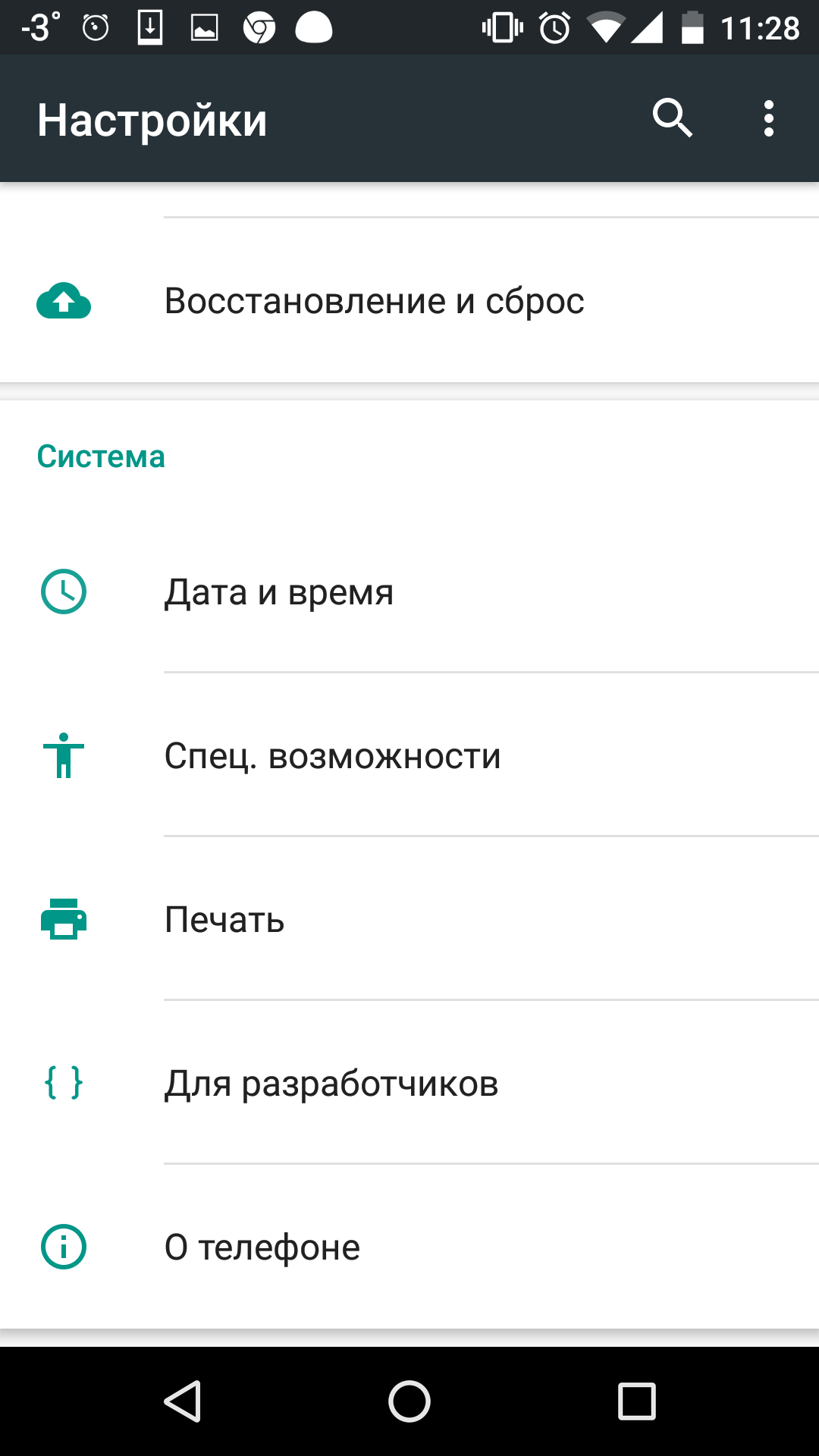
Приложения для анализа характеристик устройств «Android»
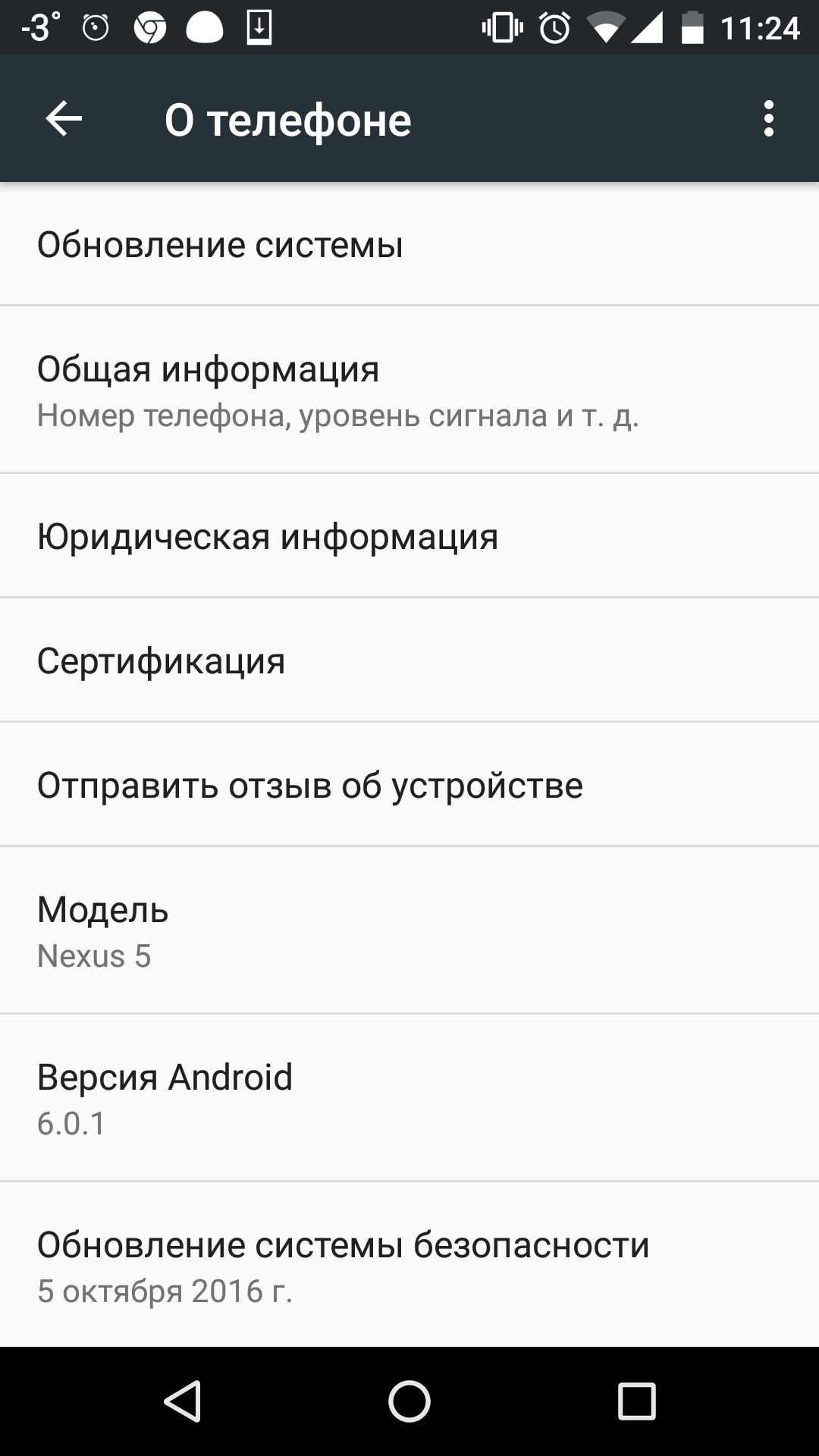
Приложения для анализа характеристик устройств «Android»
- Использовать специальное приложение, которое поможет детально и подробно познакомиться со всеми характеристиками смартфона.
В первых двух случаях вы сможете разобраться сами. Но мы предлагаем третий вариант, поскольку он наиболее удобный и даже полезный.
Как проверить реальные технические характеристики, параметры, разрешение камеры, сколько ядер, какой процессор у смартфона, планшета на «Android»: инструкция, ссылки на скачивание программ
Когда вы будете выбирать программу для проверки характеристик вашего смартфона, вам нужно опираться на ваши конкретные потребности. Что вы хотите узнать? Информацию о процессоре? Необходимо разобраться, насколько нагревается железо? Как нагружается процессор? Ниже мы приведем ряд приложений, с которыми вы можете ознакомиться и выбрать что-либо подходящее для себя.
«AIDA64»
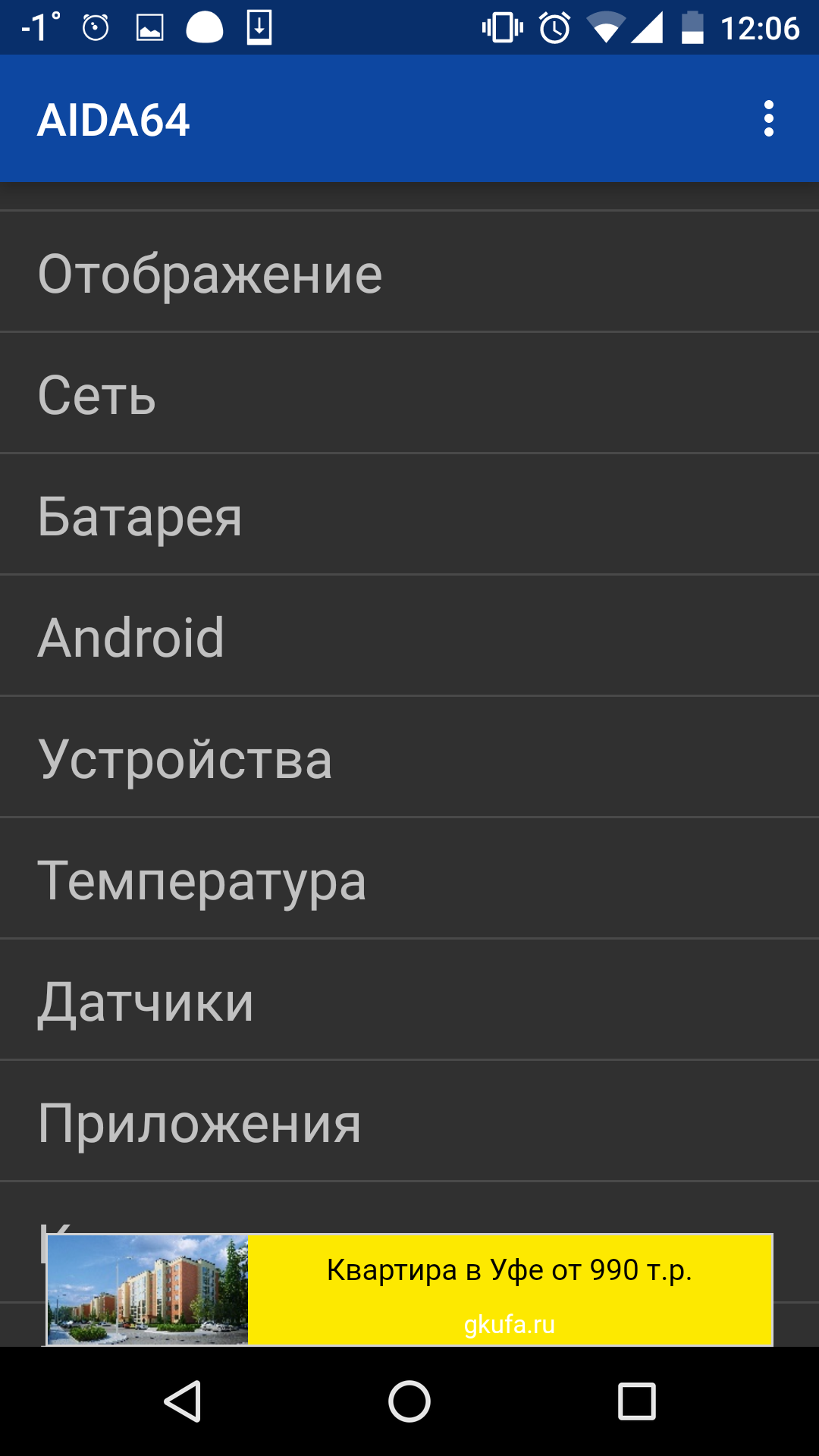
Приложения для анализа характеристик устройств «Android»
Данная программа известна многим пользователям персональных компьютеров, поскольку она широко используется для анализа всего железа на ПК. Аналогичное приложение также применяется и для смартфонов. Данное приложение «AIDA64» примечательно тем, что дает возможность очень подробно показывать всю информацию о вашем устройстве на «Android».
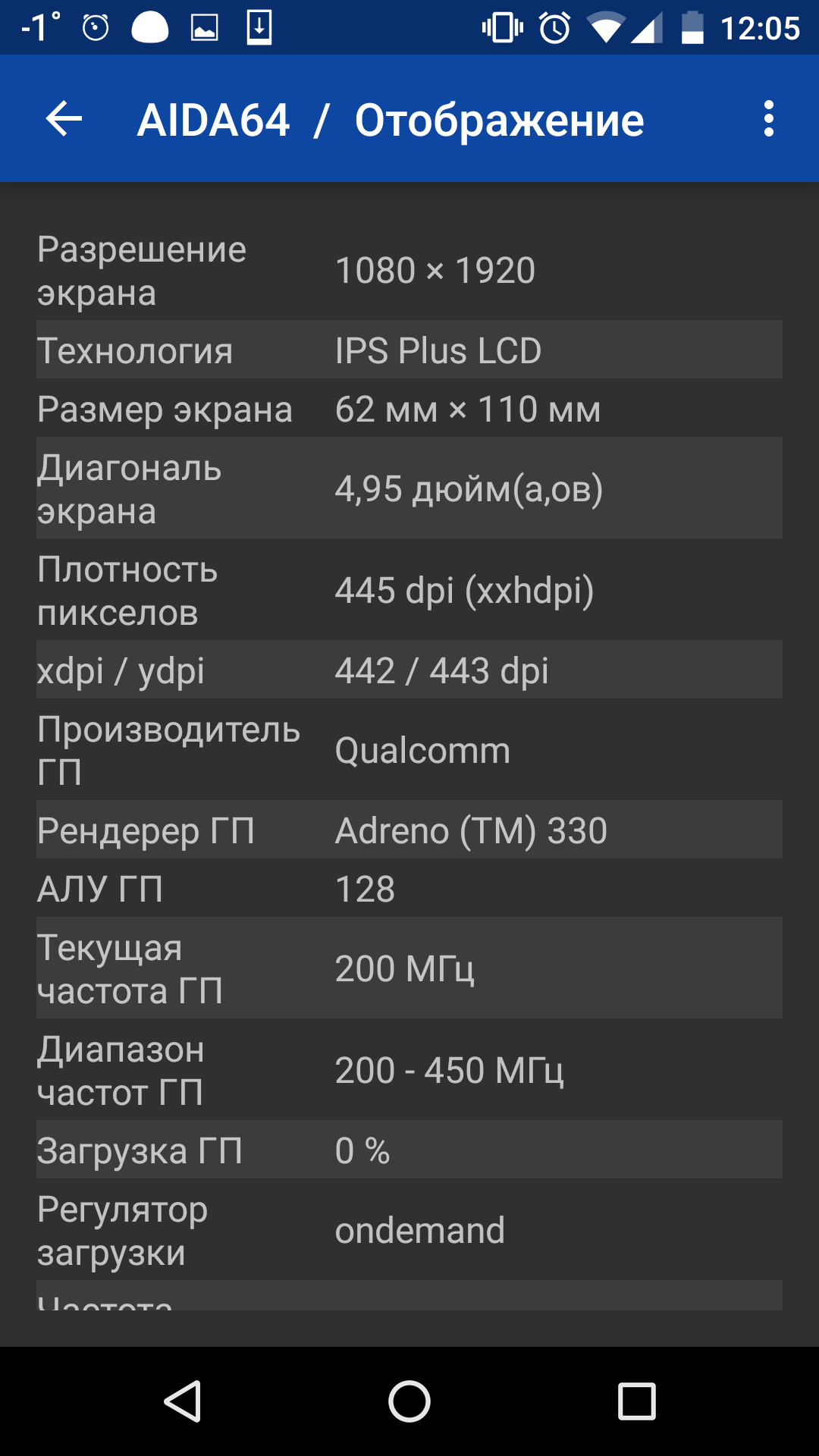
Приложения для анализа характеристик устройств «Android»
Вы будете знать данные об аккумуляторе, различных датчиках, показателях температуры и так далее. Такой информации достаточно много, поэтому программа, вероятнее всего, будет полезна специалистам и разбирающимся в этом пользователям. Обычным людям большая часть данных просто не пригодится. Но тем не менее приложение очень полезное.
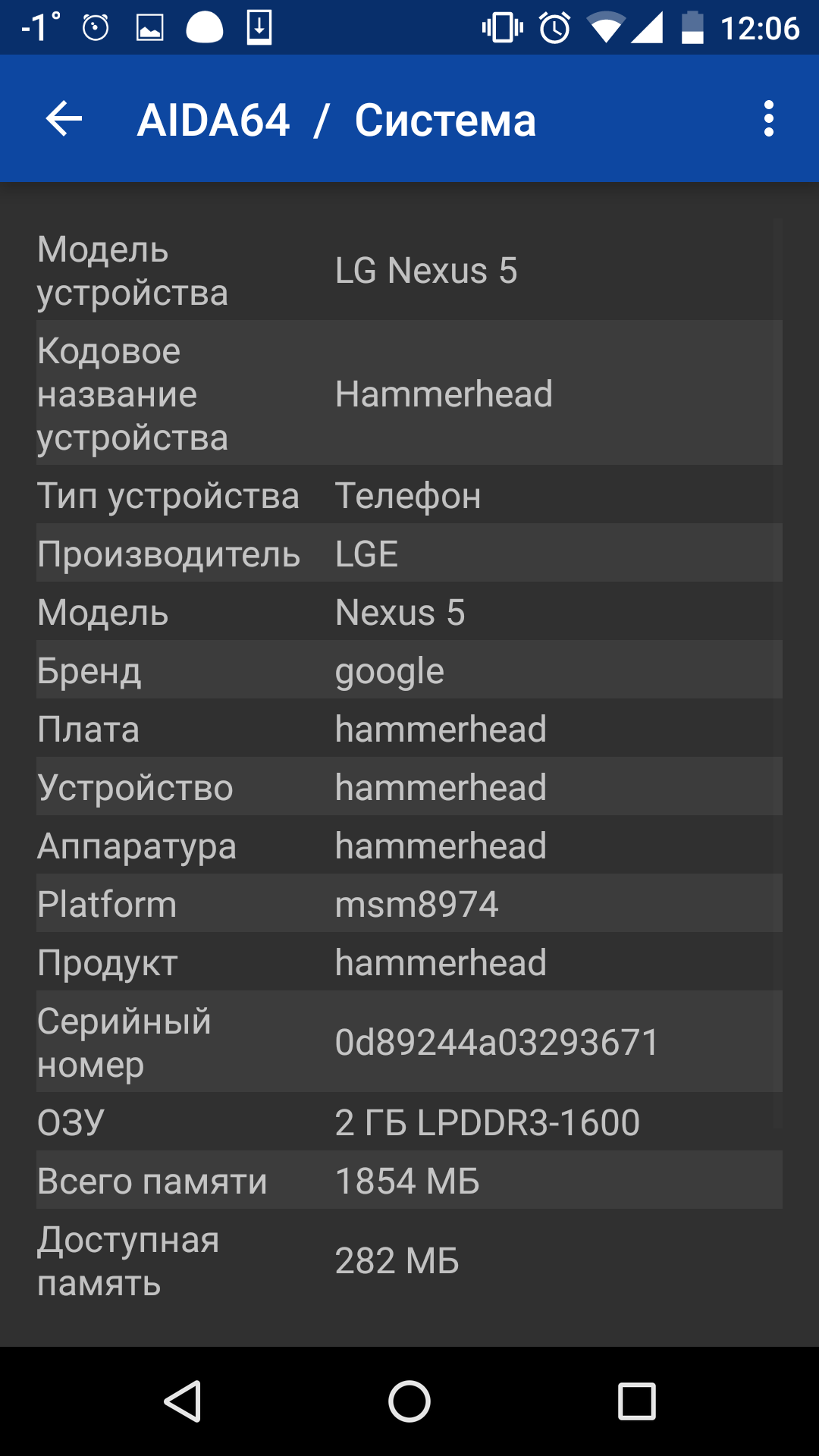
Приложения для анализа характеристик устройств «Android»
«CPU Identifer»
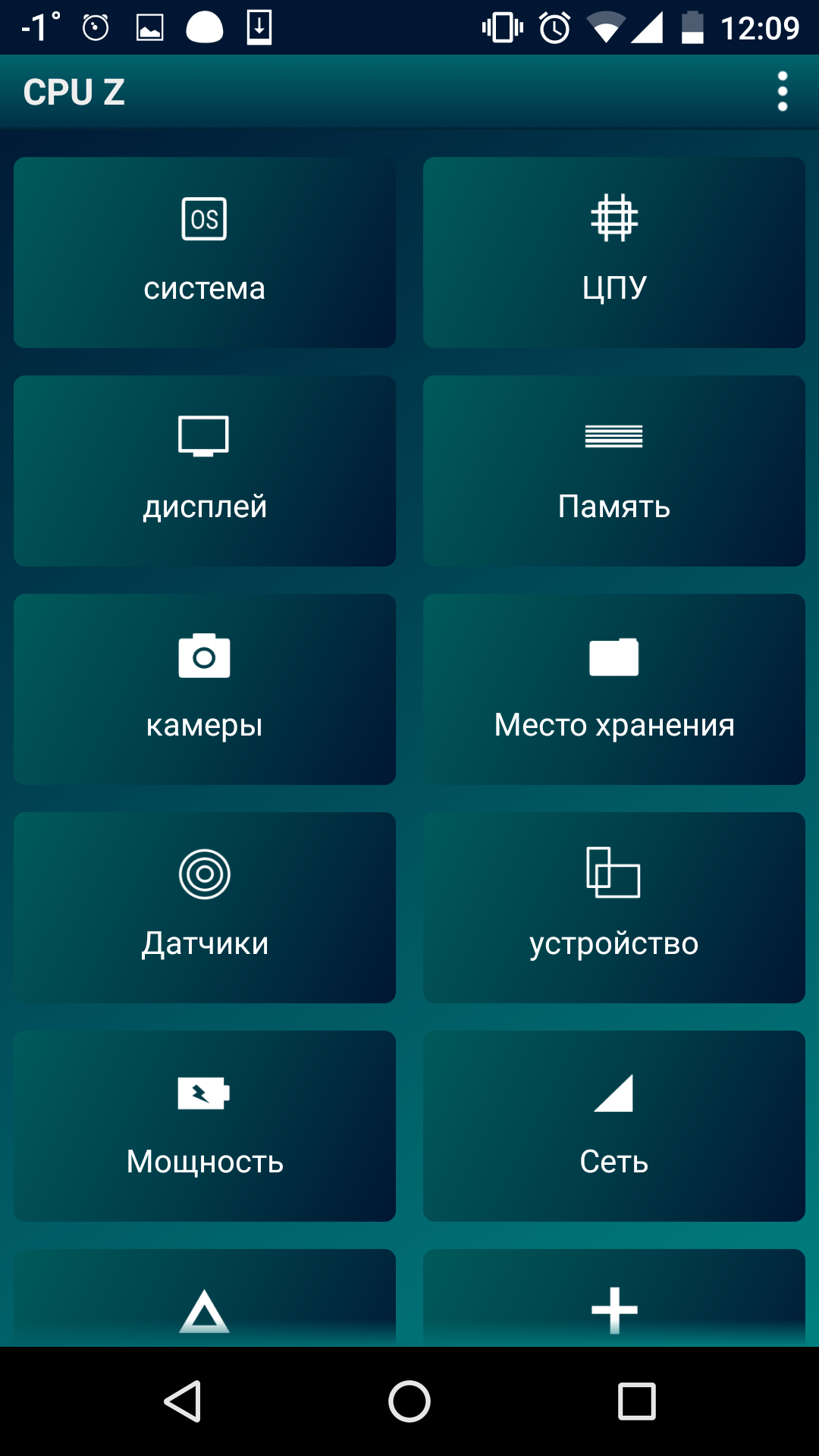
Приложения для анализа характеристик устройств «Android»
Это приложение хорошо будет понятно обычным пользователям, поскольку имеет доступный интерфейс. Также владелец гаджета узнает все о своем дисплее, датчиках, процессоре, памяти и прочих деталях. Правда, бесплатная версия программы «CPU Identifer» будет ограничена, некоторые ее функции останутся недоступными.
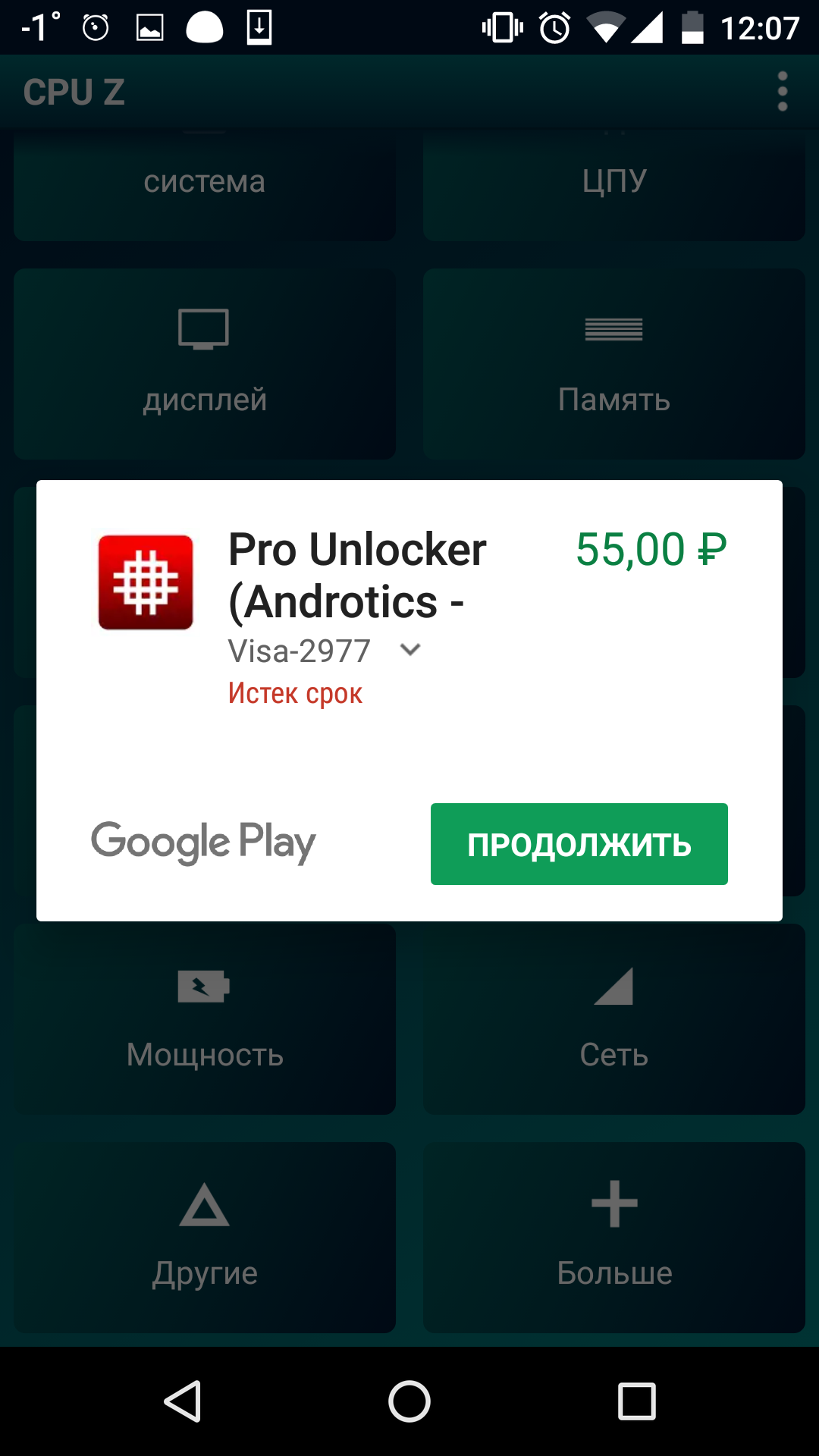
Приложения для анализа характеристик устройств «Android»
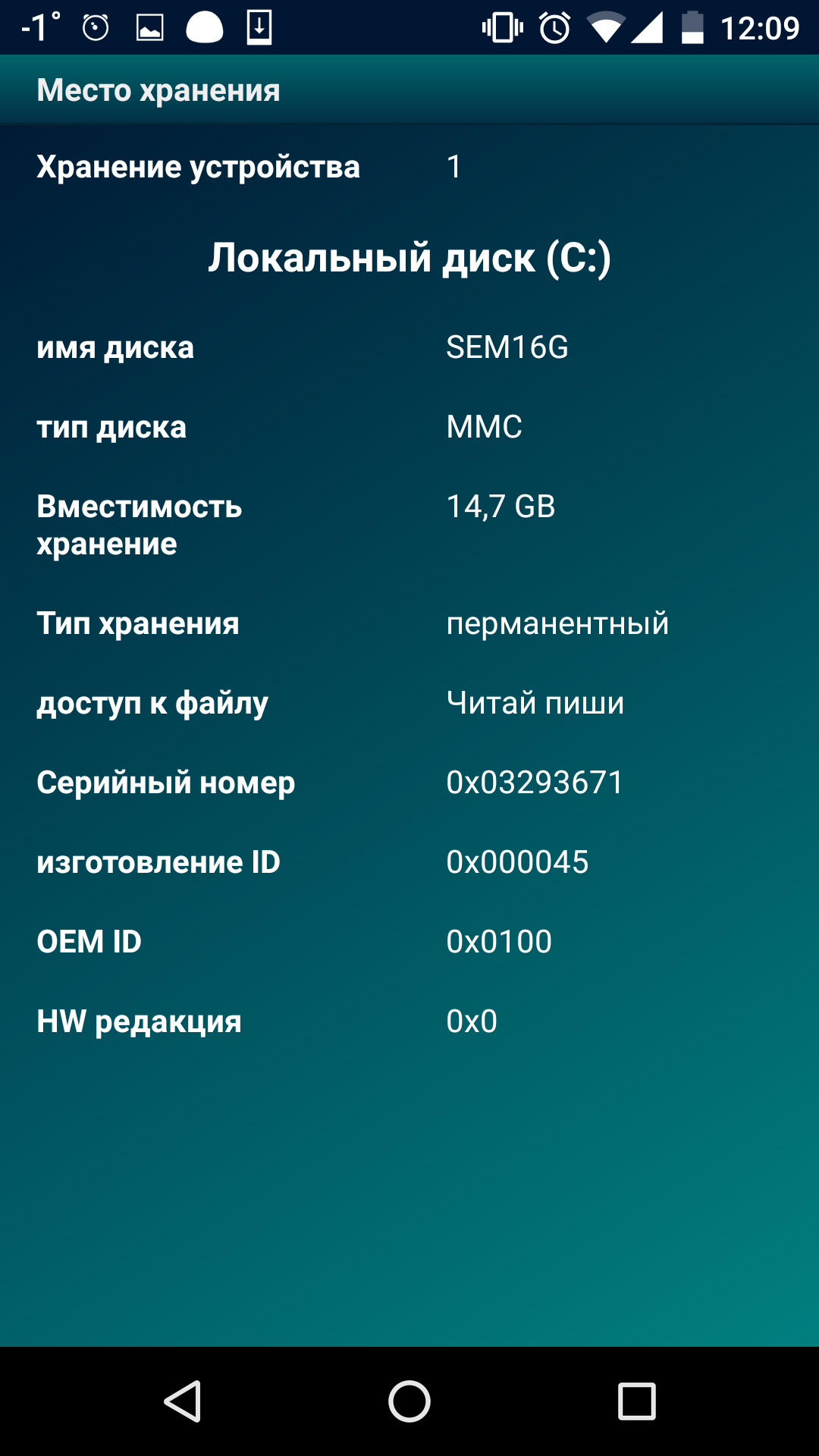
Приложения для анализа характеристик устройств «Android»
«Antutu»
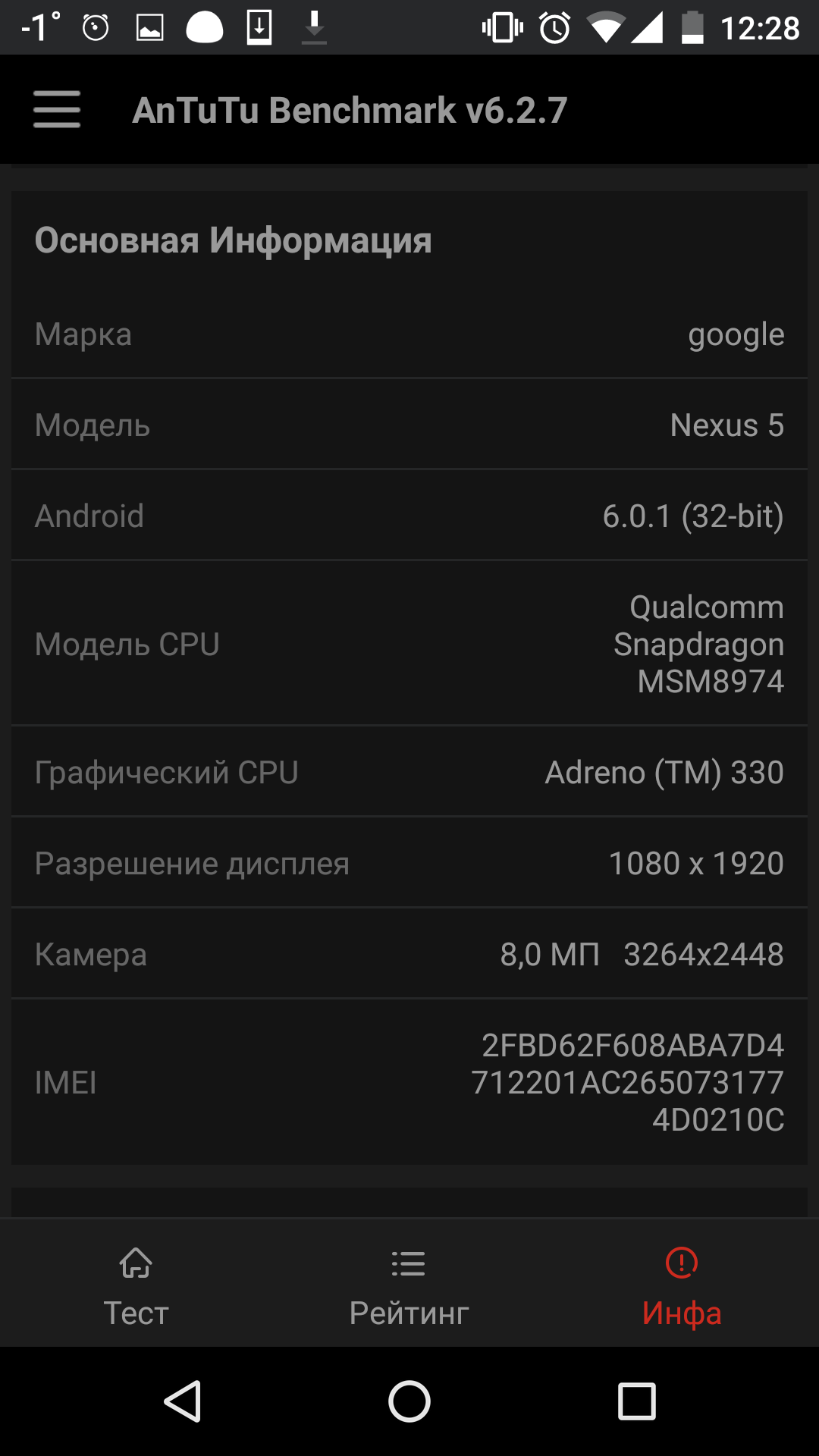
А это уже более «навороченное» приложение. Оно позволяет не только разузнать данные по вашей модели смартфона, но также и проводить тесты устройства. Вы сможете сравнить свой телефон с другими экземплярами. Вам будут известны только необходимые характеристики, что упрощает процесс их изучения.
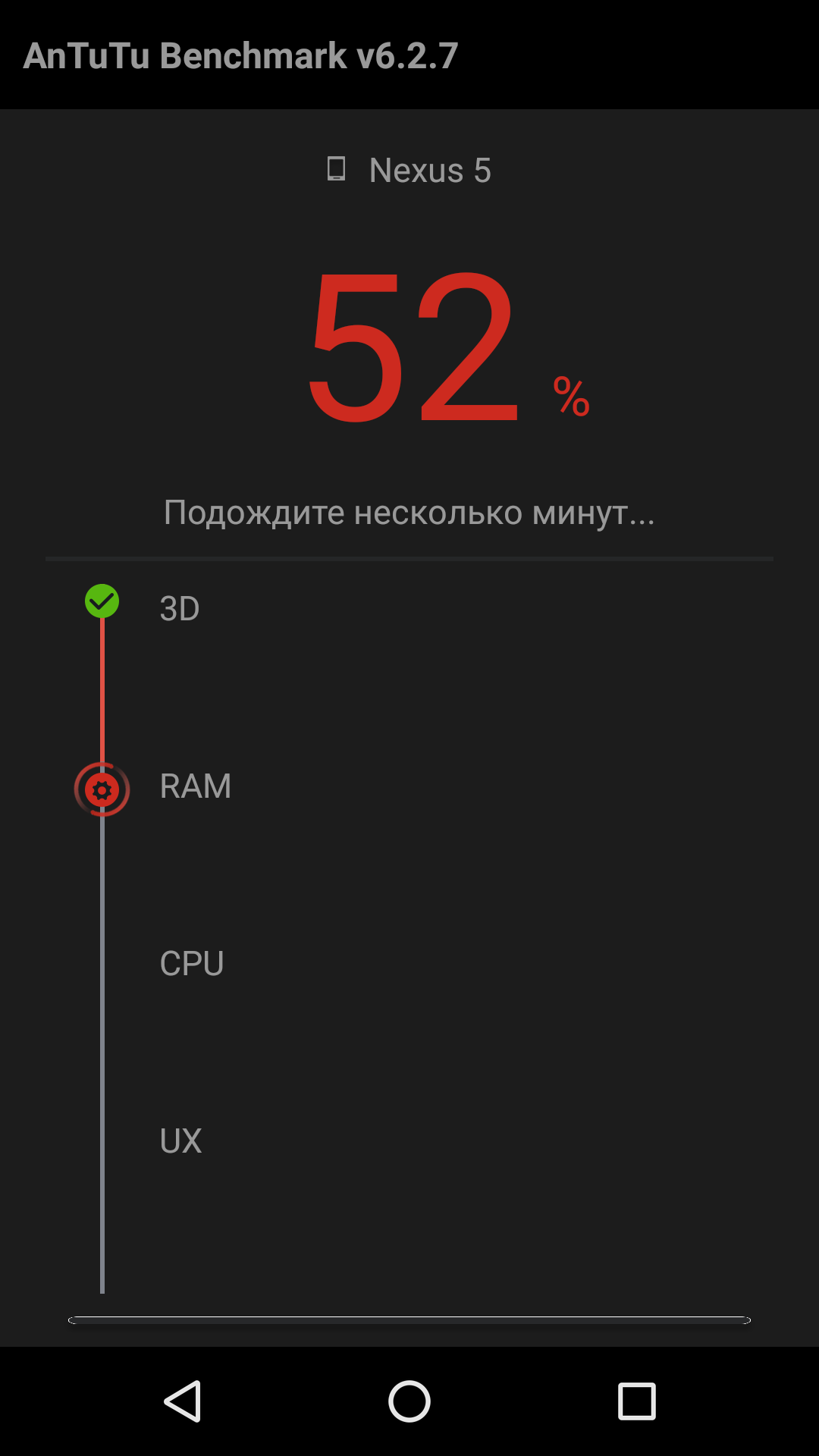
Приложения для анализа характеристик устройств «Android»
Протестировать вы сможете как обычный, так и графический процессоры. Это происходит при максимальных нагрузках, но если вы в этом не разбираетесь, то лучше не пользуйтесь такой функцией.
При тестировании вы сможете использовать видео из интернета. При этом телефон будет нагреваться, что естественно для подобных процедур. В конце теста вы увидите на дисплее полученные результаты. Таким образом вам будет известно, какие игры ваш телефон может потянуть, а какие лучше не использовать.

Приложения для анализа характеристик устройств «Android»

Приложения для анализа характеристик устройств «Android»
Правда, применение в качестве тестирующего видео, показанного выше на скриншоте, будет возможно только с помощью дополнительного приложения, которое вы можете скачать здесь. Подобное дополнение расширяет возможности программы «Antutu», иначе вам будут доступны только обычные тесты своего телефона.
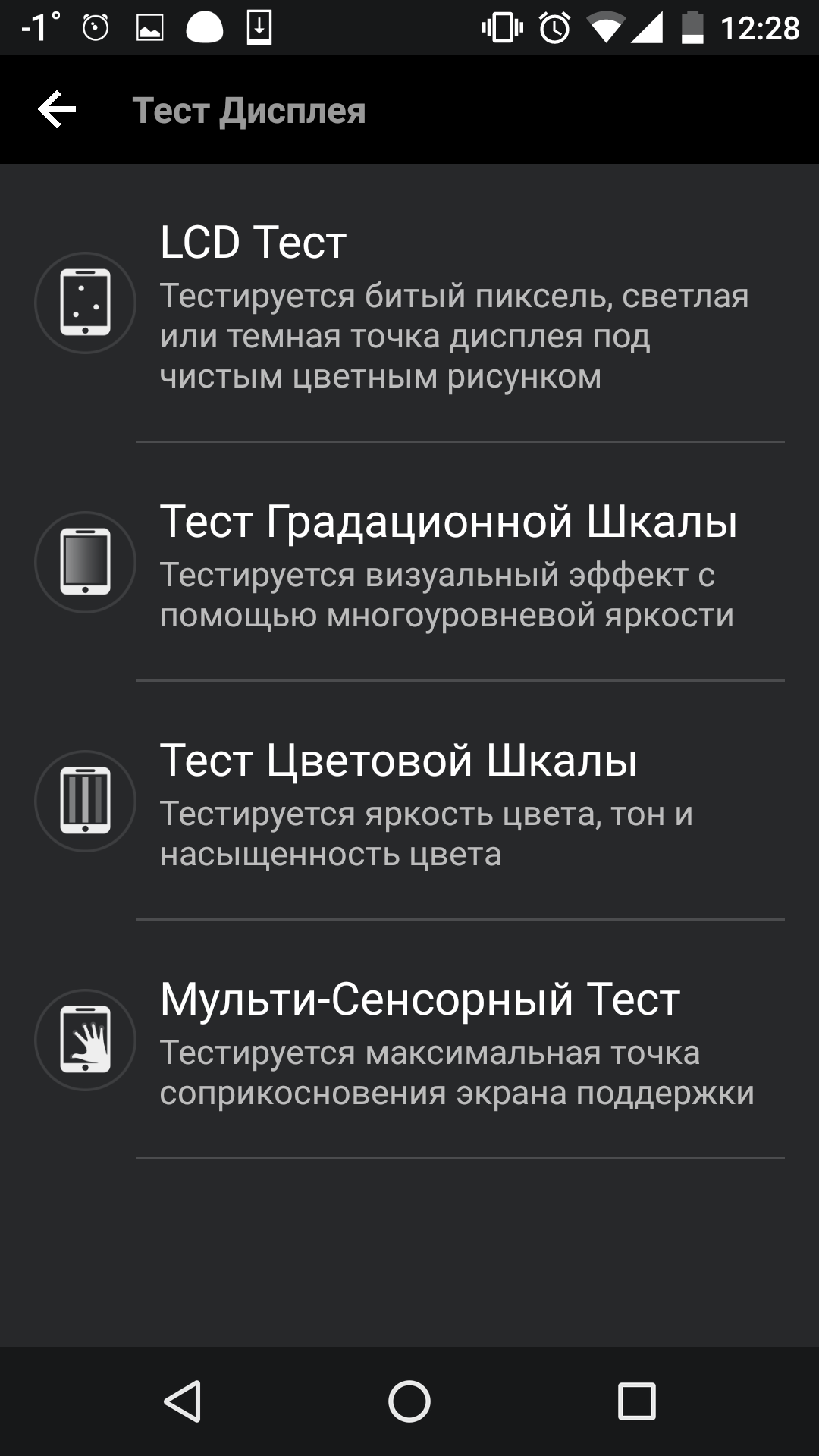
Приложения для анализа характеристик устройств «Android»
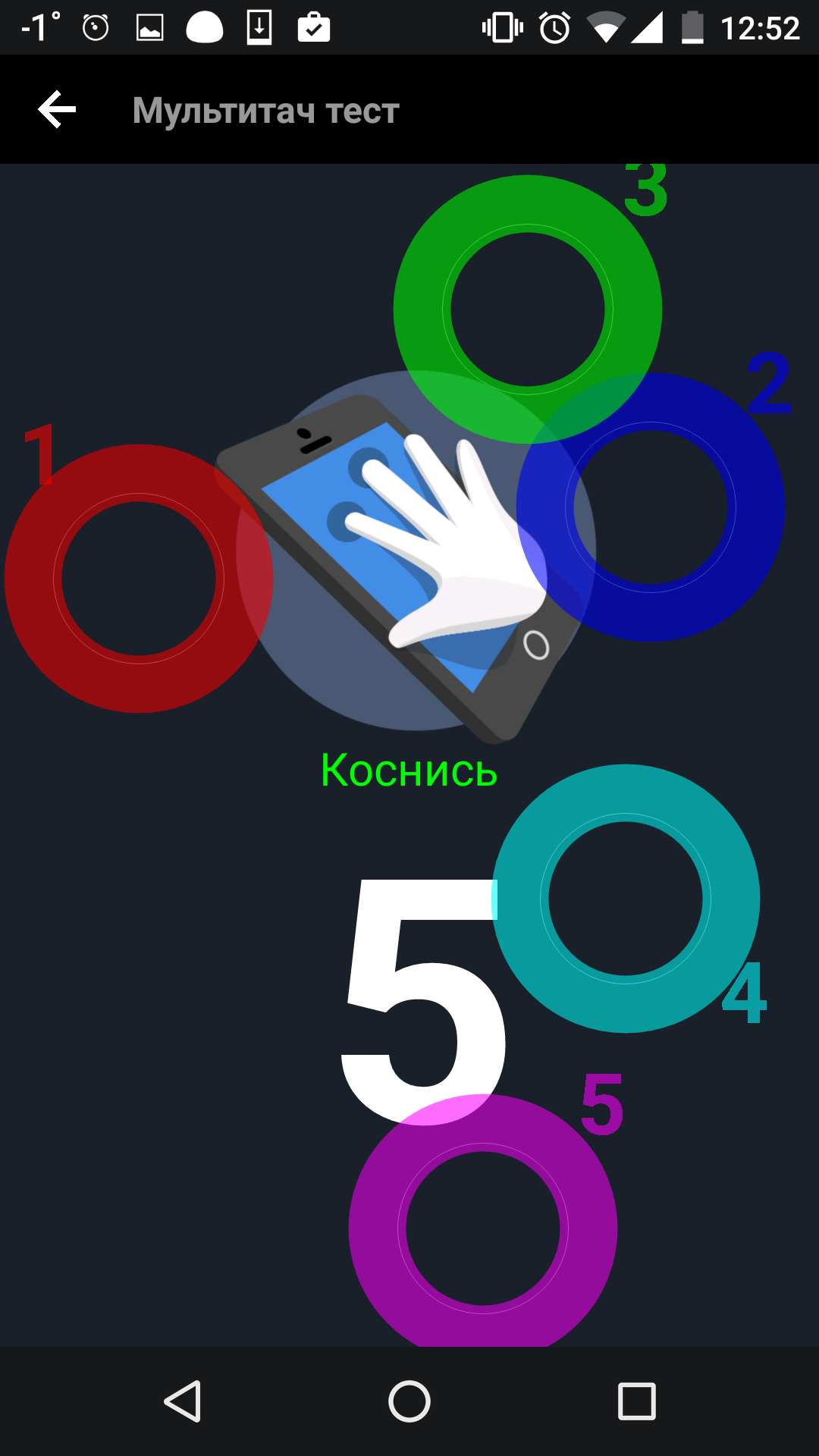
Приложения для анализа характеристик устройств «Android»
Если желаете, то в качестве еще одного дополнения к программе «Antutu» вы можете скачать вот это приложение. Благодаря этому возможно проводить манипуляции с QR-кодом и ПК.
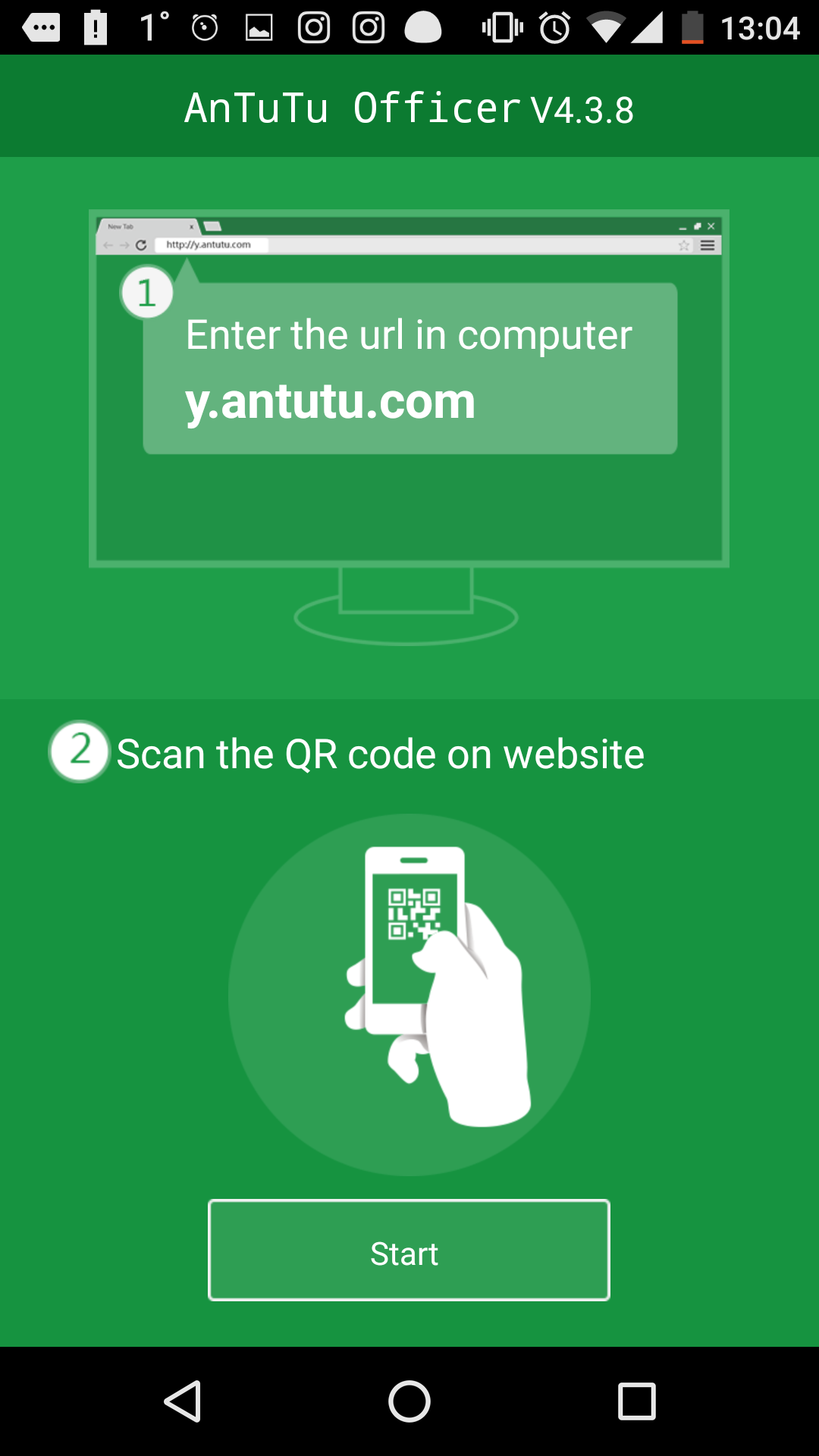
Приложения для анализа характеристик устройств «Android»
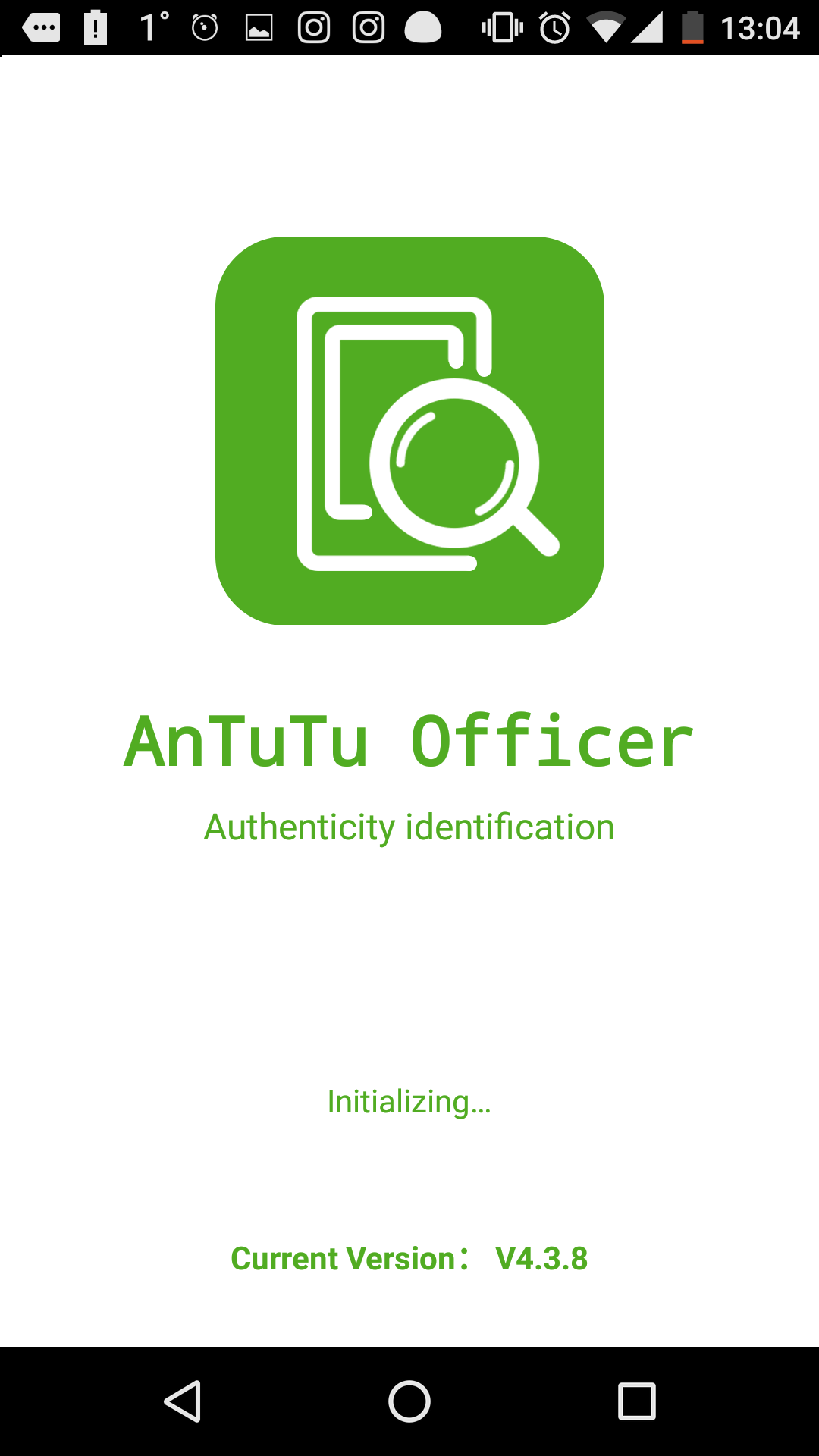
Приложения для анализа характеристик устройств «Android»
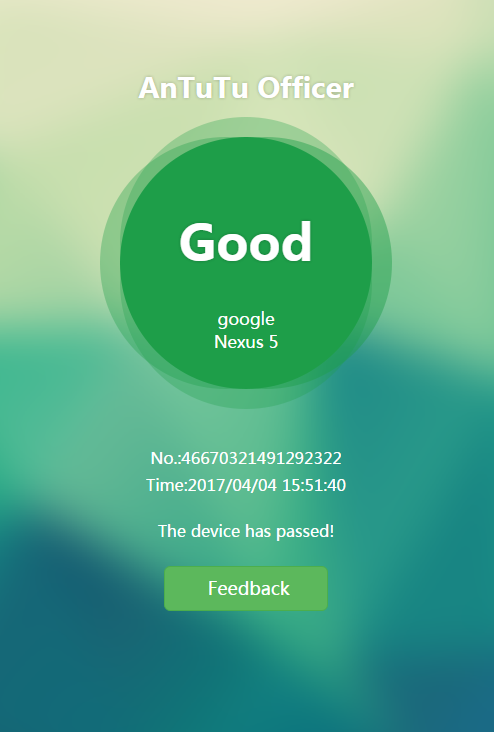
Приложения для анализа характеристик устройств «Android»
«Droid info»

Приложения для анализа характеристик устройств «Android»
Более простое приложение, которое предоставит информацию о технических характеристиках вашего смартфона. Вы будете знать основные необходимые данные. Но следует сказать сразу о некоторых минусах программы «Droid info».
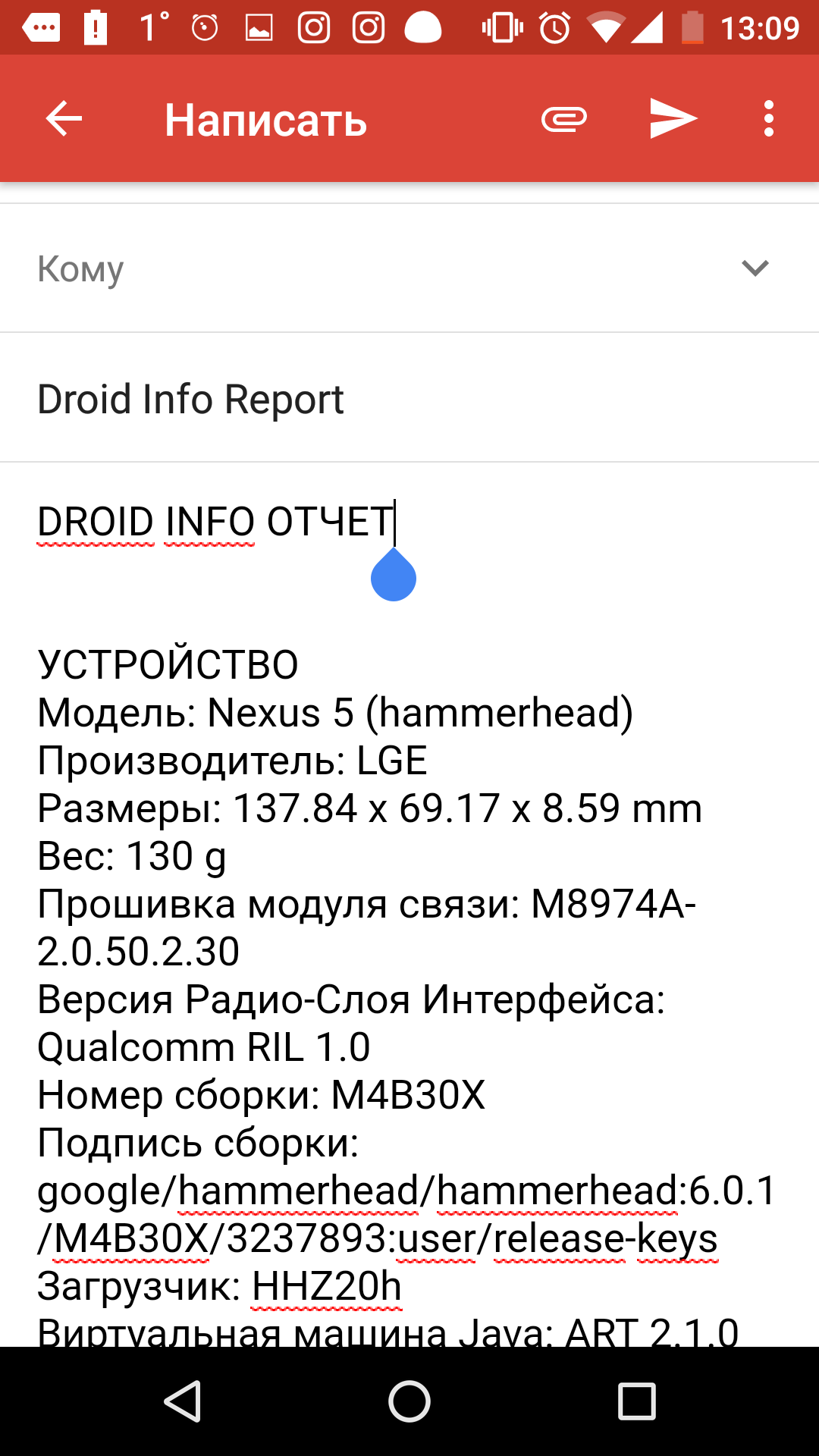
Приложения для анализа характеристик устройств «Android»
Дело в том, что программа «Droid info» не до конца доработана, поскольку давно не обновляется. Из-за этого она предоставляет иногда недостоверную информацию. И это очень жаль, так как приложение хорошее, имеет доступный интерфейс, удобную навигацию, не вызывает никаких затруднений при ознакомлении.
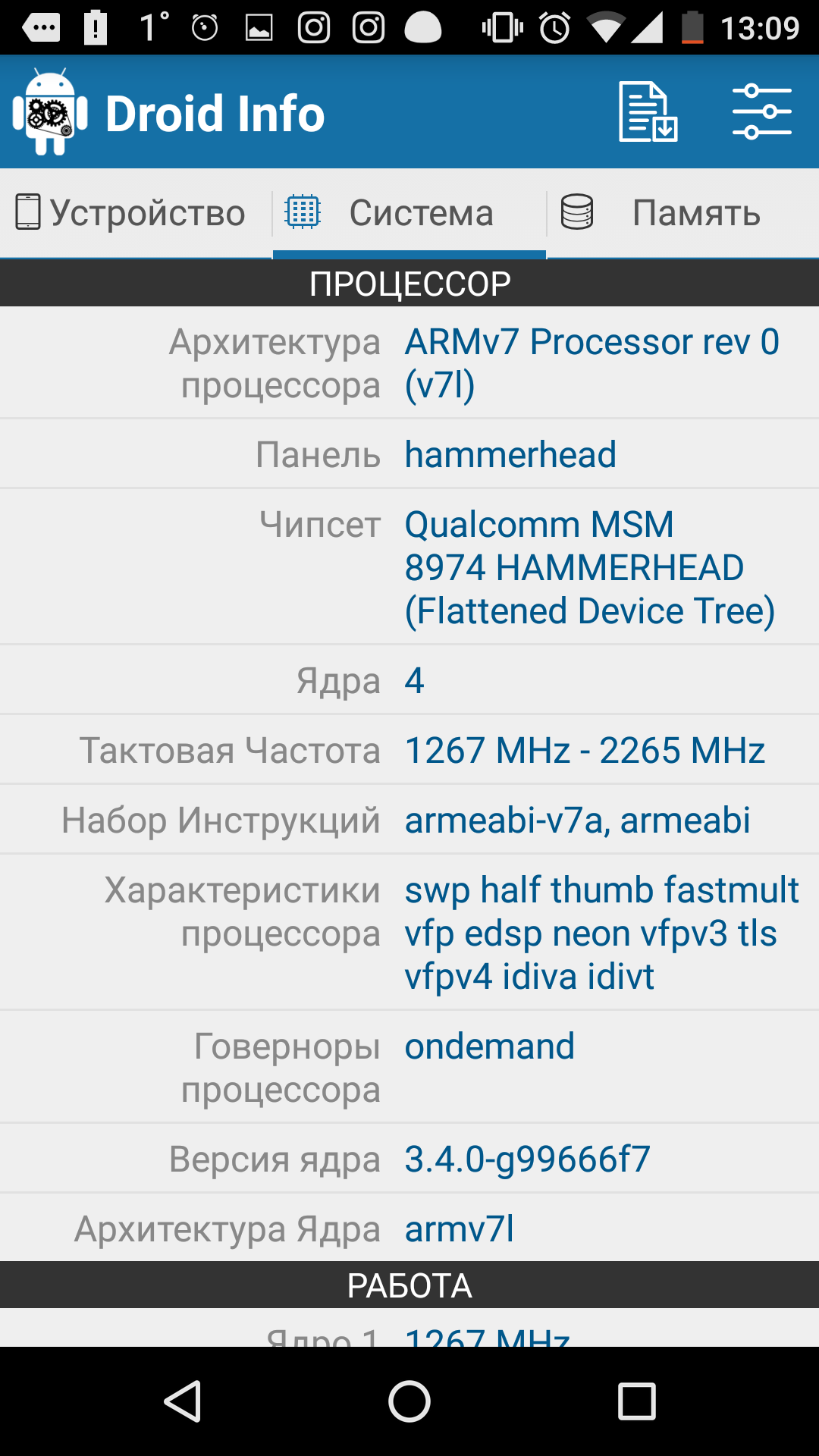
Приложения для анализа характеристик устройств «Android»
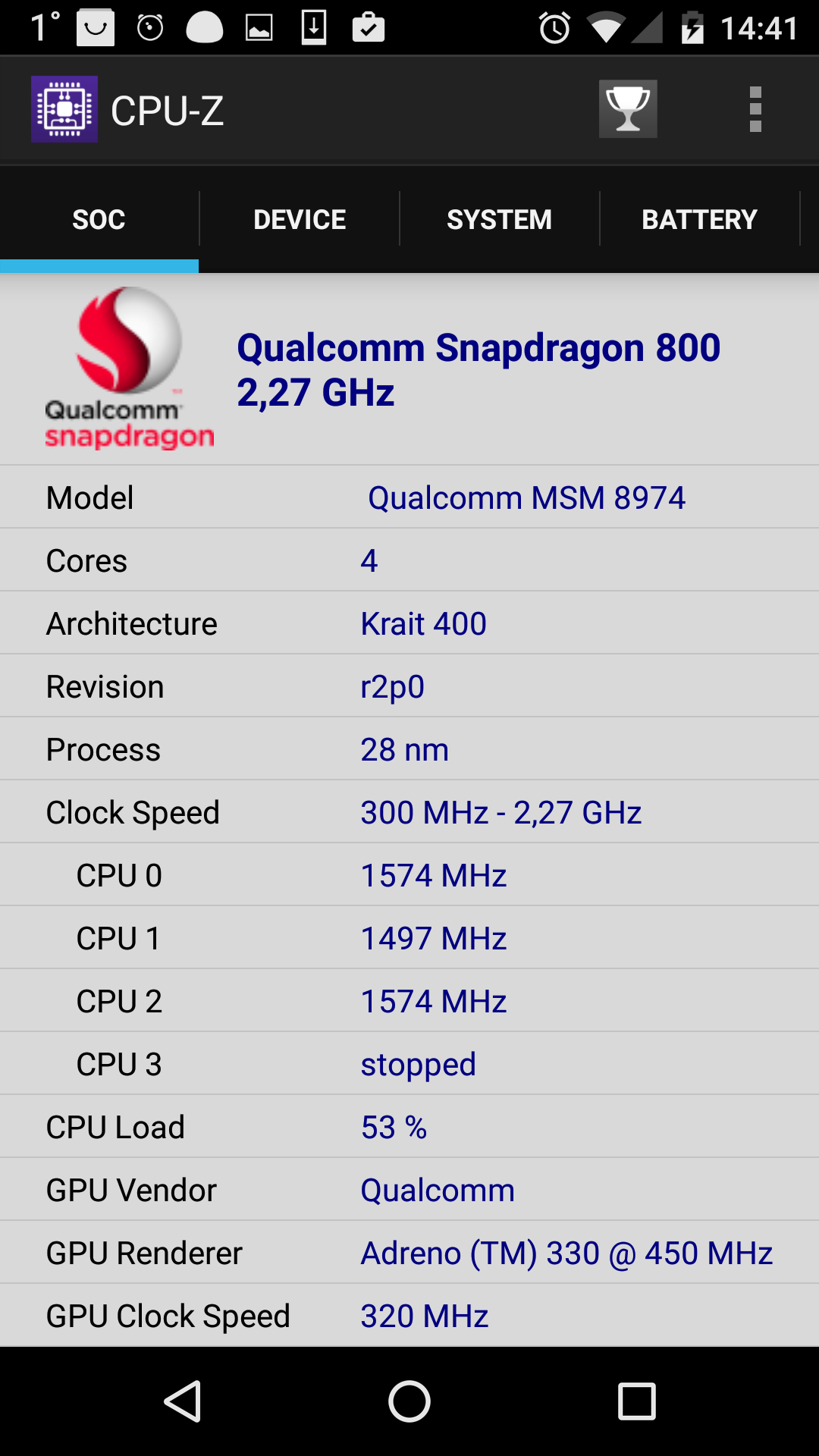
Приложения для анализа характеристик устройств «Android»
Данное приложение очень похоже на предыдущий вариант, правда, имеет английский интерфейс. Но обладает своими плюсами – постоянно обновляется, выдает только достоверную информацию по сканируемым гаджетам. В принципе, программу CPU-Z можно было использовать всем обычным пользователям, если бы оно поддерживало русский язык.
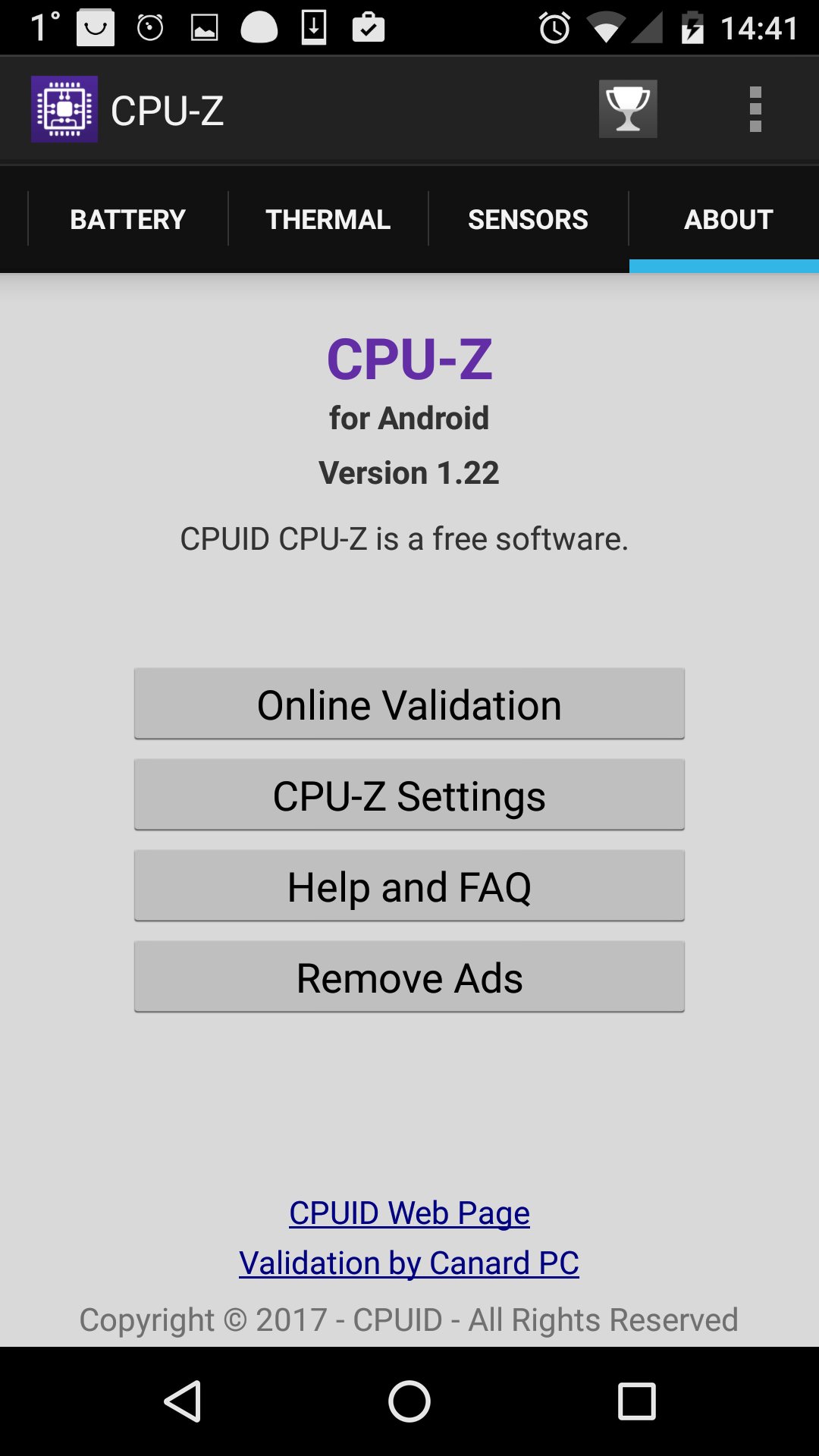
Приложения для анализа характеристик устройств «Android»
Если вы не знаете английского, то вряд ли этот вариант вам подойдет. Вы попросту не будете понимать, что и где искать, какие характеристики отображаются на дисплее и так далее.
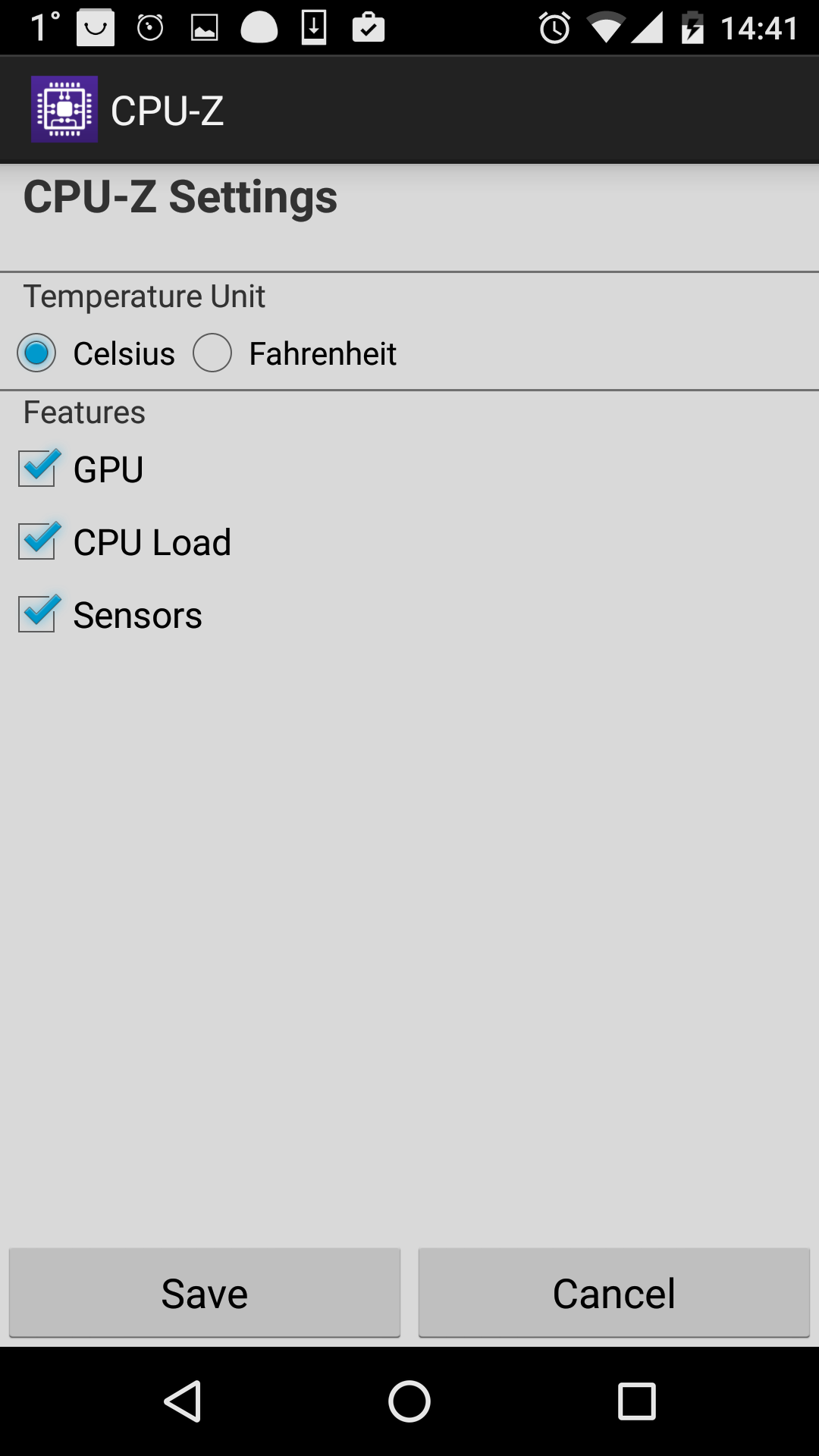
Приложения для анализа характеристик устройств «Android»
«Geekbench 4»
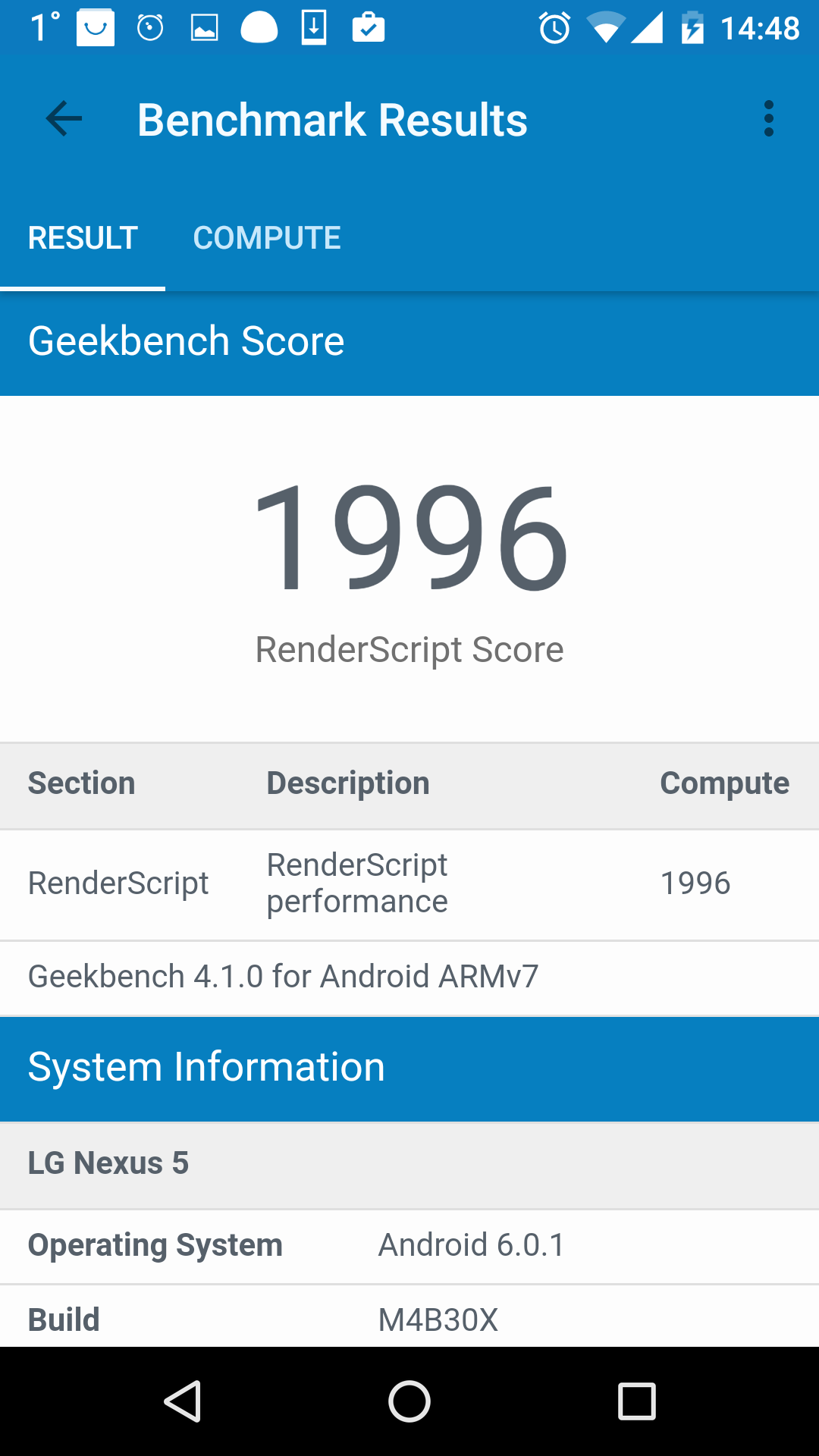
Приложения для анализа характеристик устройств «Android»
А это очередная версия приложений, способных проводить тесты со смартфонами. Об ее коллеге мы уже рассказывали выше. Во-первых, с приложением «Geekbench 4» вы сможете узнать информацию о своей модели телефона, включая операционную систему, память, модель, процессоры и т.д.
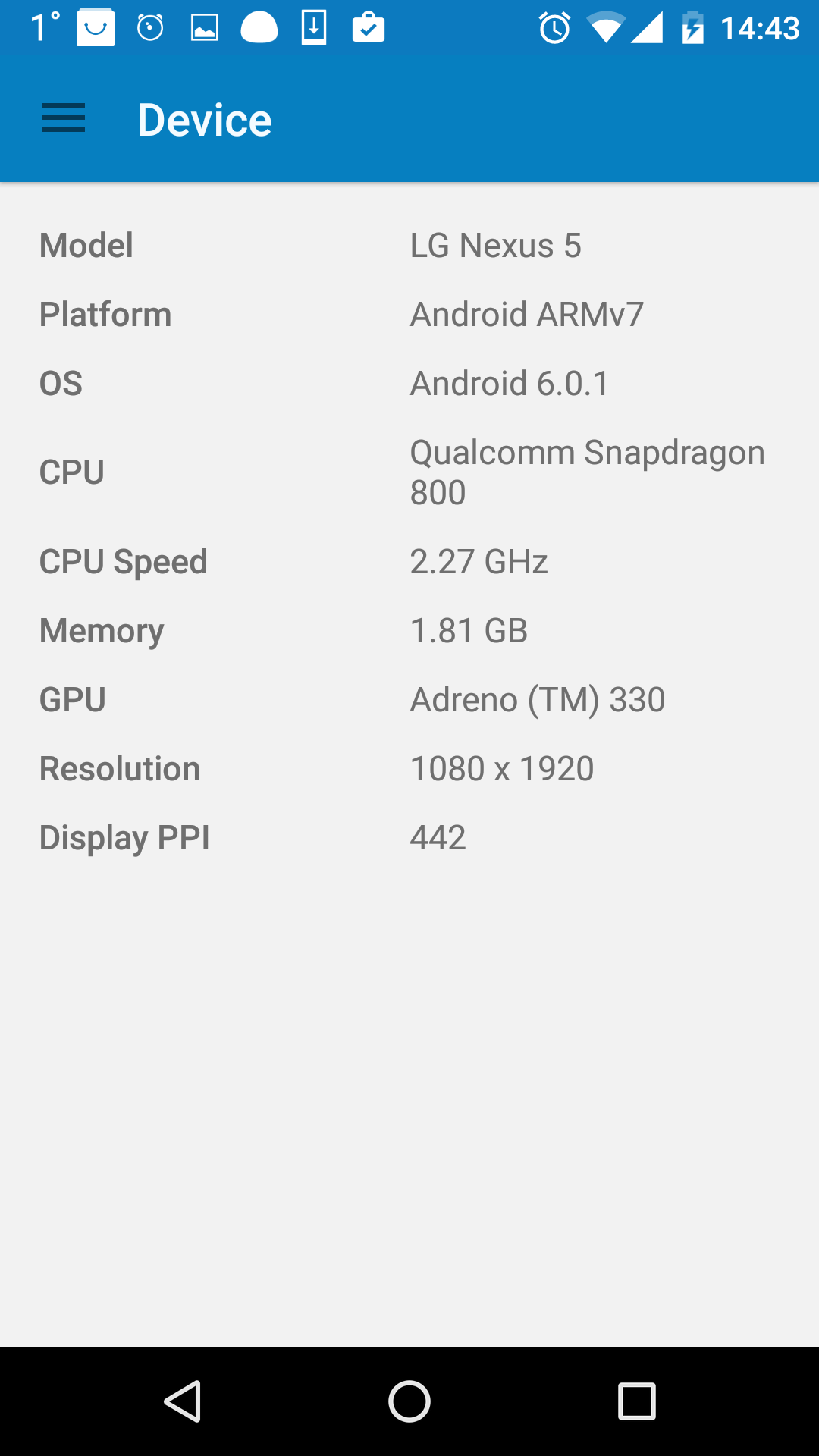
Приложения для анализа характеристик устройств «Android»
Во-вторых, при желании проводите тесты своего гаджета на его работоспособность под определенными нагрузками. Кстати, вам даже не потребуется для этого скачивать дополнительные программы.
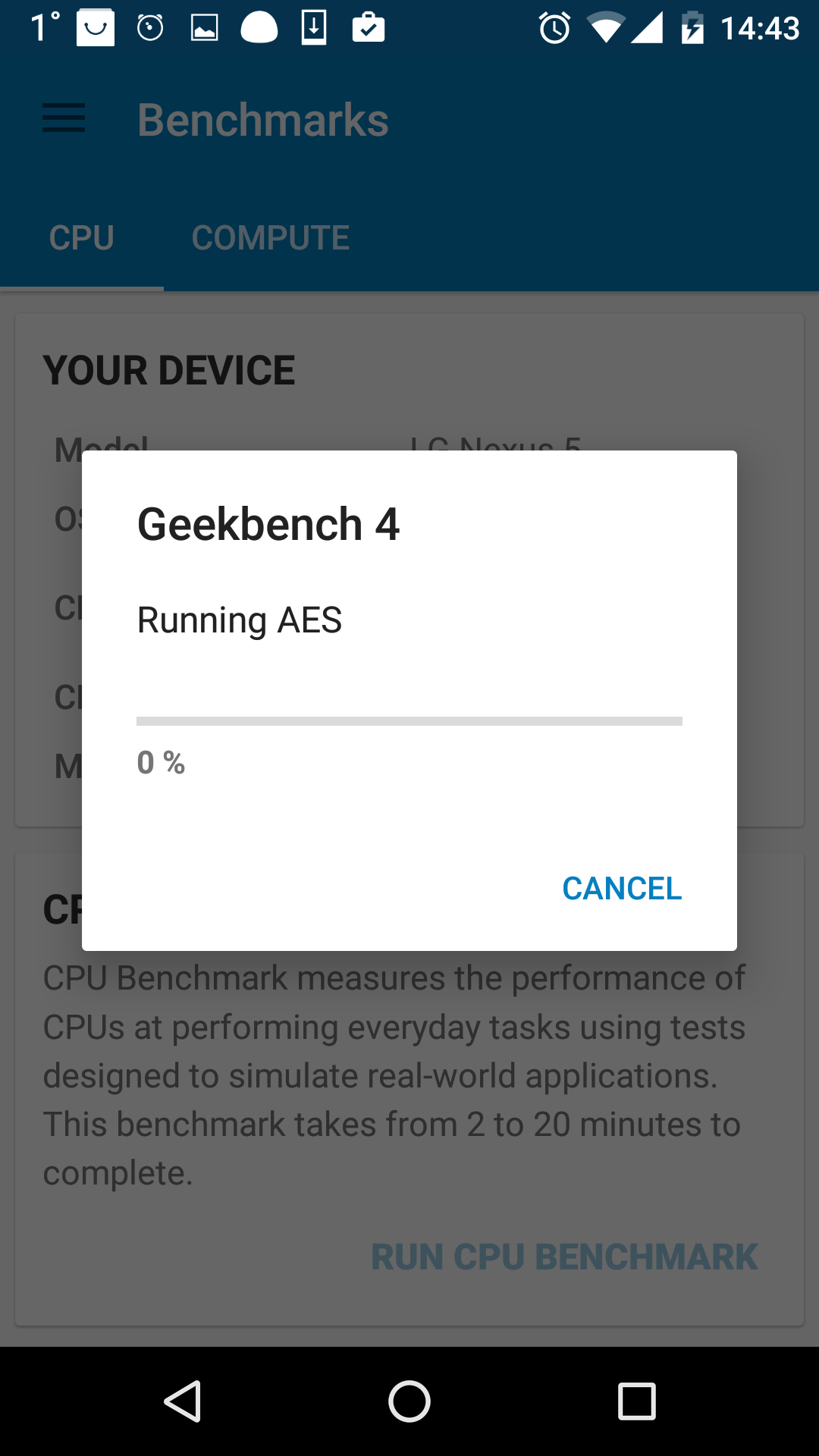
Приложения для анализа характеристик устройств «Android»
